Page 1
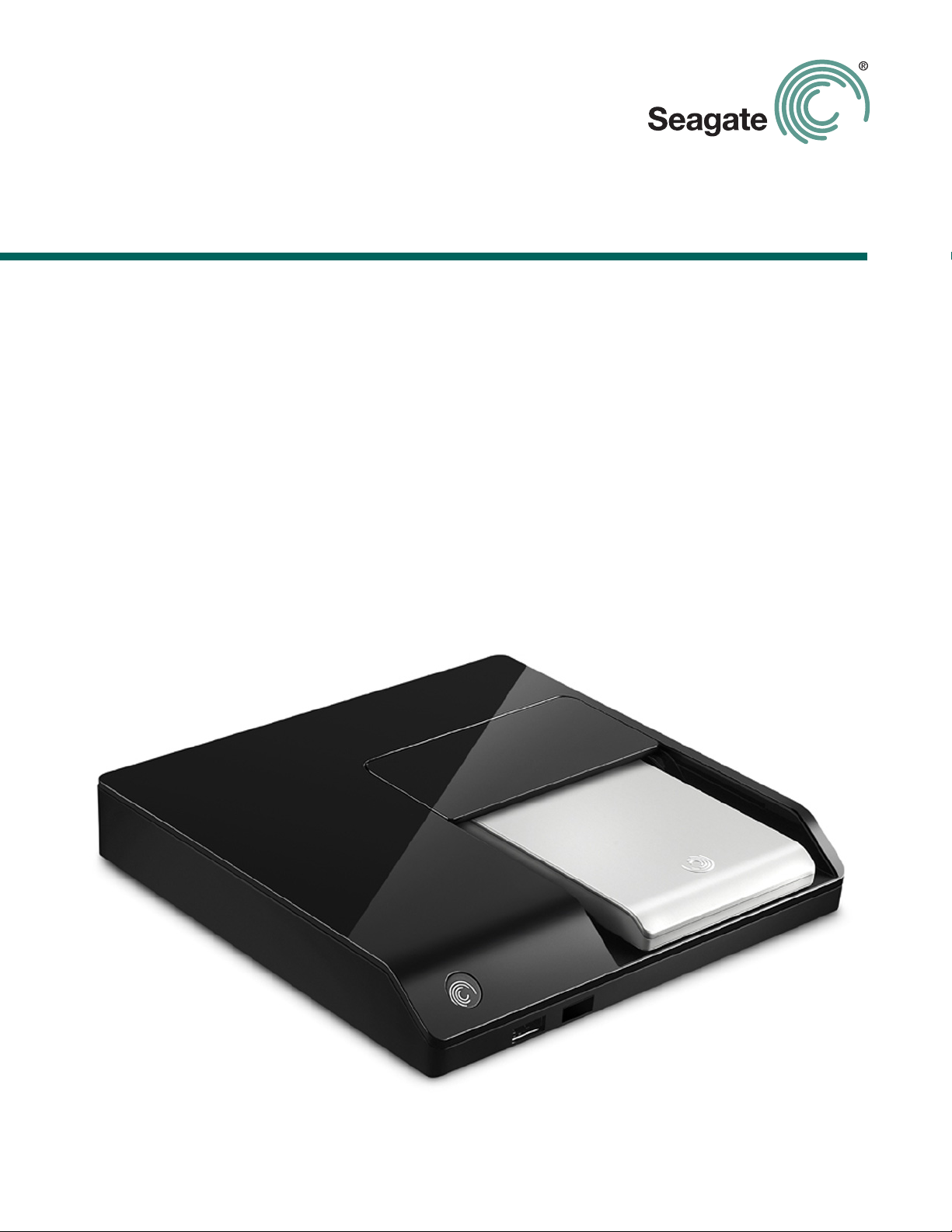
™
FreeAgent Theater
+
Руководство пользователя
Page 2
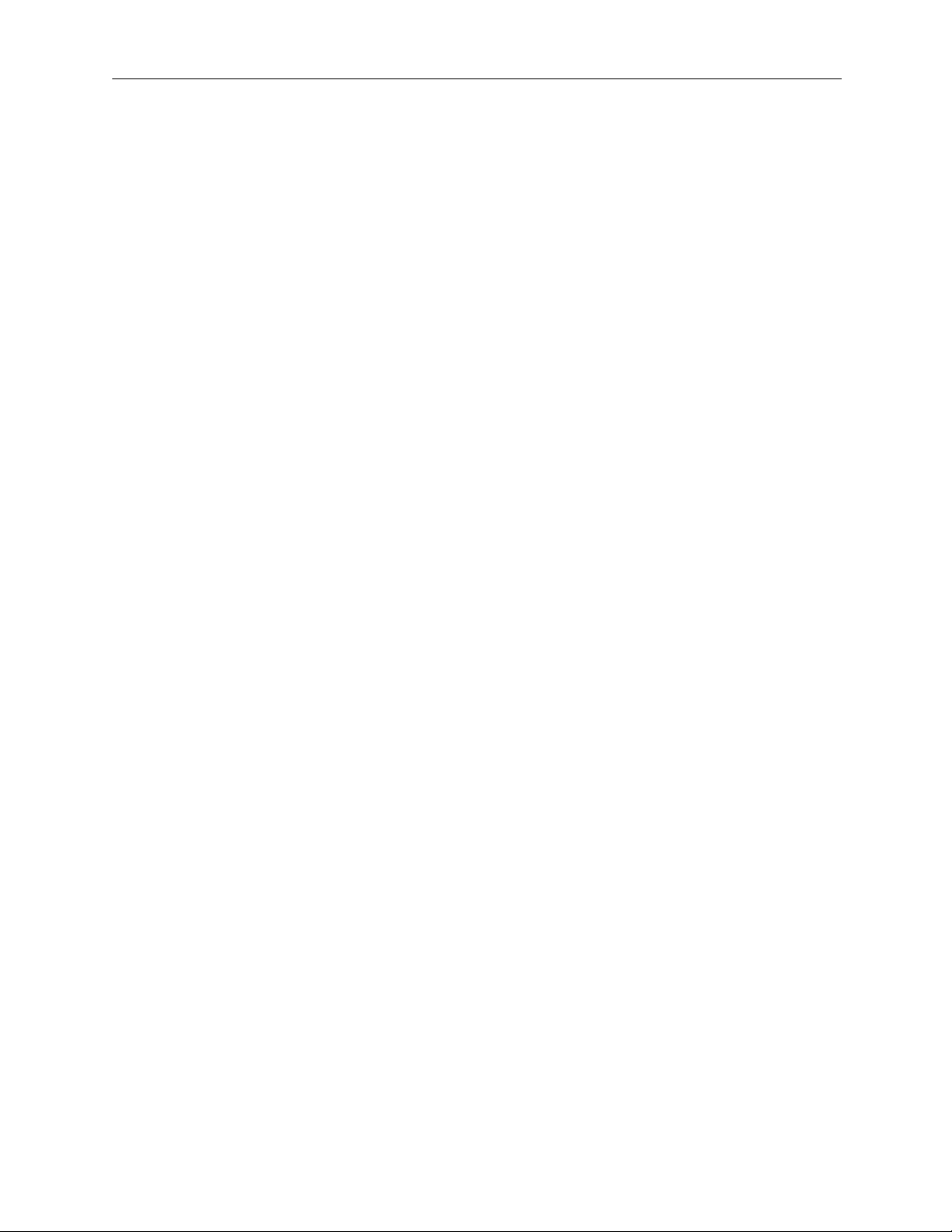
Руководство пользователя FreeAgent Theater+™
© 2009 Seagate Technology LLC. С сохранением всех прав. Seagate, Seagate Technology,
логотип Wave и FreeAgent являются торговыми марками либо зарегистрированными
торговыми марками компании Seagate Technology LLC или одного из ее филиалов. Все другие
торговые марки являются собственностью своих владельцев. При указании объема жесткого
диска один гигабайт, или Гб, соответствует одному миллиарду байтов, а один терабайт, или Тб
— одной тысяче миллиардов байтов. Кроме
для форматирования и других функций, поэтому не весь указанный объем доступен для
хранения данных. Цифры в примерах использования приводятся только для наглядности.
Реальные цифры будут сильно зависеть от различных факторов, включая размер файла,
формат файла, свойства и используемое приложение. Компания Seagate оставляет за собой
право менять
Dolby и символ двойной буквы «D» являются зарегистрированными торговыми марками
компании Dolby Laboratories. Произведено по лицензии Dolby Laboratories.
HDMI, логотип HDMI и High-Definition Multimedia Interface являются торговыми марками или
зарегистрированными торговыми марками компании HDMI Licensing LLC.
Macrovision: Этот продукт содержит технологию защиты авторских прав, которая защищена
патентами США и другими правами на интеллектуальную собственность. Использование этой
технологии защиты авторских прав должно быть авторизовано Macrovision, и она
предназначена только для домашнего и прочего ограниченного просмотра, если иное не
разрешено Macrovision. Обратное декодирование и дизассемблирование запрещается.
без предварительного уведомления предложения или характеристики изделий.
того, определенная часть объема используется
Название «Macrovision» защищено торговой маркой.
DTS 2.0+ Digital Out: Произведено по лицензии и защищено патентами США со следующими
номерами: 5 451 942; 5 956 674; 5 974 380; 5 978 762; 6 487 535 и другие патенты США и
других стран, вышедшие и находящиеся
являются зарегистрированными торговыми марками, а логотипы и символ DTS являются
торговыми марками DTS, Inc.
Seagate Technology LLC
920 Disc Drive
Scotts Valley CA 95066 U.S.A. (США)
на рассмотрении. DTS и DTS 2.0 + Digital Out
Page 3
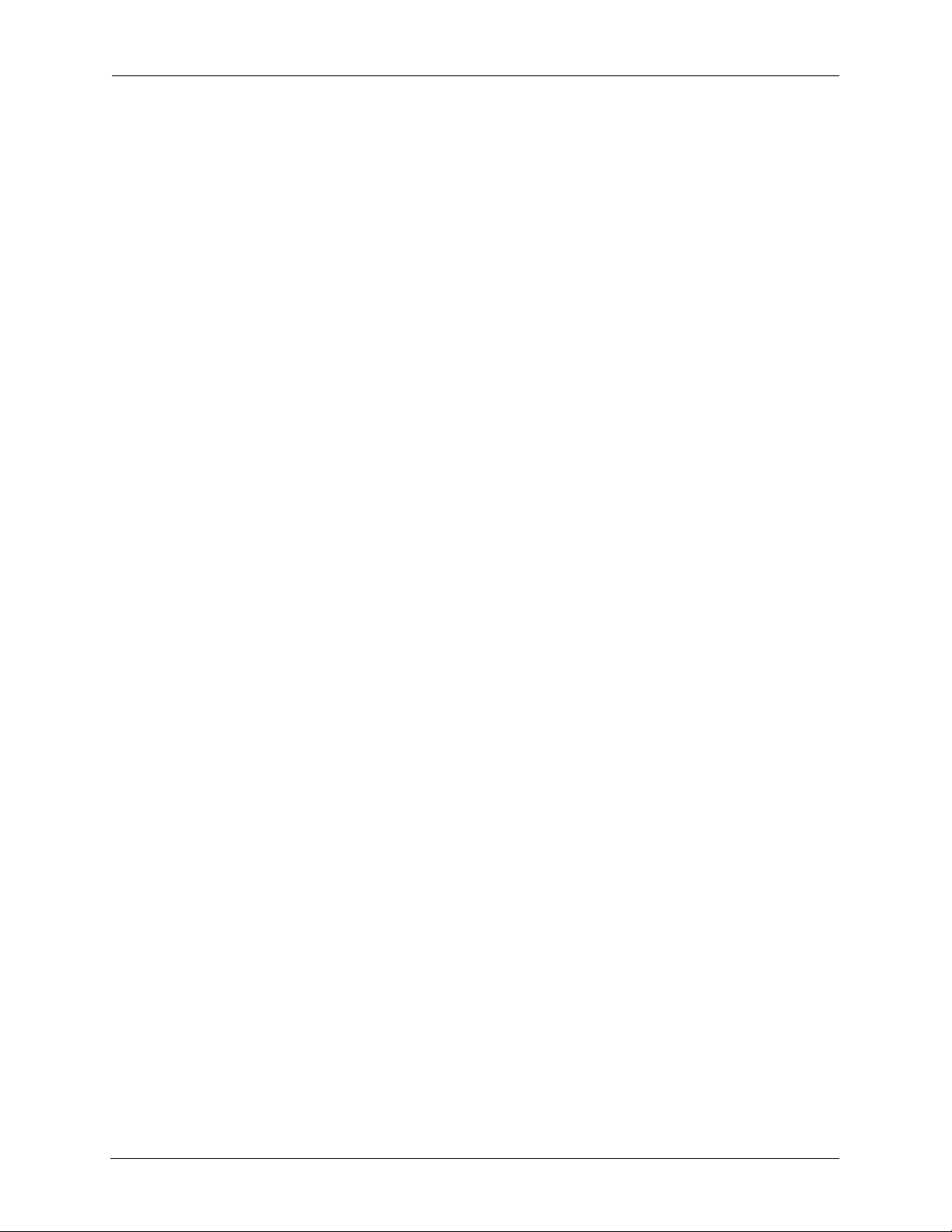
Оглавление
1. Введение . . . . . . . . . . . . . . . . . . . . . . . . . . . . . . . . . . . . . . . . . . . . . . . 7
Обзор . . . . . . . . . . . . . . . . . . . . . . . . . . . . . . . . . . . . . . . . . . . . . . . . . . . . . . 7
Компоненты мультимедийного проигрывателя . . . . . . . . . . . . . . . . . . 8
Перемещение по меню мультимедийного проигрывателя . . . . . . . . . . 11
Использование пульта ДУ с меню . . . . . . . . . . . . . . . . . . . . . . . . . . . 11
Безопасное отключение внешних устройств от мультимедийного
проигрывателя . . . . . . . . . . . . . . . . . . . . . . . . . . . . . . . . . . . . . . . . . . . . . . 12
2. Настройка мультимедийного проигрывателя . . . . . . . . . . . . . . 13
Выбор языка меню . . . . . . . . . . . . . . . . . . . . . . . . . . . . . . . . . . . . . . . . . . 13
Настройка мультимедийного проигрывателя . . . . . . . . . . . . . . . . . . . . . 13
Настройка системы . . . . . . . . . . . . . . . . . . . . . . . . . . . . . . . . . . . . . . . 14
Язык меню . . . . . . . . . . . . . . . . . . . . . . . . . . . . . . . . . . . . . . . . . . . 14
Шифрование текста . . . . . . . . . . . . . . . . . . . . . . . . . . . . . . . . . . . . 14
Оглавление
Время . . . . . . . . . . . . . . . . . . . . . . . . . . . . . . . . . . . . . . . . . . . . . . . 14
Информация о версии . . . . . . . . . . . . . . . . . . . . . . . . . . . . . . . . . . 14
MAC-адрес . . . . . . . . . . . . . . . . . . . . . . . . . . . . . . . . . . . . . . . . . . . 14
IP-адрес . . . . . . . . . . . . . . . . . . . . . . . . . . . . . . . . . . . . . . . . . . . . . 14
Регистрация DivX
Деактивация DivX
Заводская настройка . . . . . . . . . . . . . . . . . . . . . . . . . . . . . . . . . . . 15
Настройка аудио . . . . . . . . . . . . . . . . . . . . . . . . . . . . . . . . . . . . . . . . . 15
Ночной режим . . . . . . . . . . . . . . . . . . . . . . . . . . . . . . . . . . . . . . . . 15
Цифровой выход . . . . . . . . . . . . . . . . . . . . . . . . . . . . . . . . . . . . . . 16
Настройка видео . . . . . . . . . . . . . . . . . . . . . . . . . . . . . . . . . . . . . . . . . 16
Формат телеизображения . . . . . . . . . . . . . . . . . . . . . . . . . . . . . . . 16
Яркость . . . . . . . . . . . . . . . . . . . . . . . . . . . . . . . . . . . . . . . . . . . . . . 16
Контрастность . . . . . . . . . . . . . . . . . . . . . . . . . . . . . . . . . . . . . . . . 16
ТВ-система . . . . . . . . . . . . . . . . . . . . . . . . . . . . . . . . . . . . . . . . . . . 16
Настройка сети . . . . . . . . . . . . . . . . . . . . . . . . . . . . . . . . . . . . . . . . . . 17
Настройка микропрограммного обеспечения . . . . . . . . . . . . . . . . . . 17
Онлайн-обновление . . . . . . . . . . . . . . . . . . . . . . . . . . . . . . . . . . . . 17
®
. . . . . . . . . . . . . . . . . . . . . . . . . . . . . . . . . . . . . 14
®
. . . . . . . . . . . . . . . . . . . . . . . . . . . . . . . . . . . . 15
USB-обновление . . . . . . . . . . . . . . . . . . . . . . . . . . . . . . . . . . . . . . 18
Руководство пользователя FreeAgent Theater+™ 3
Page 4
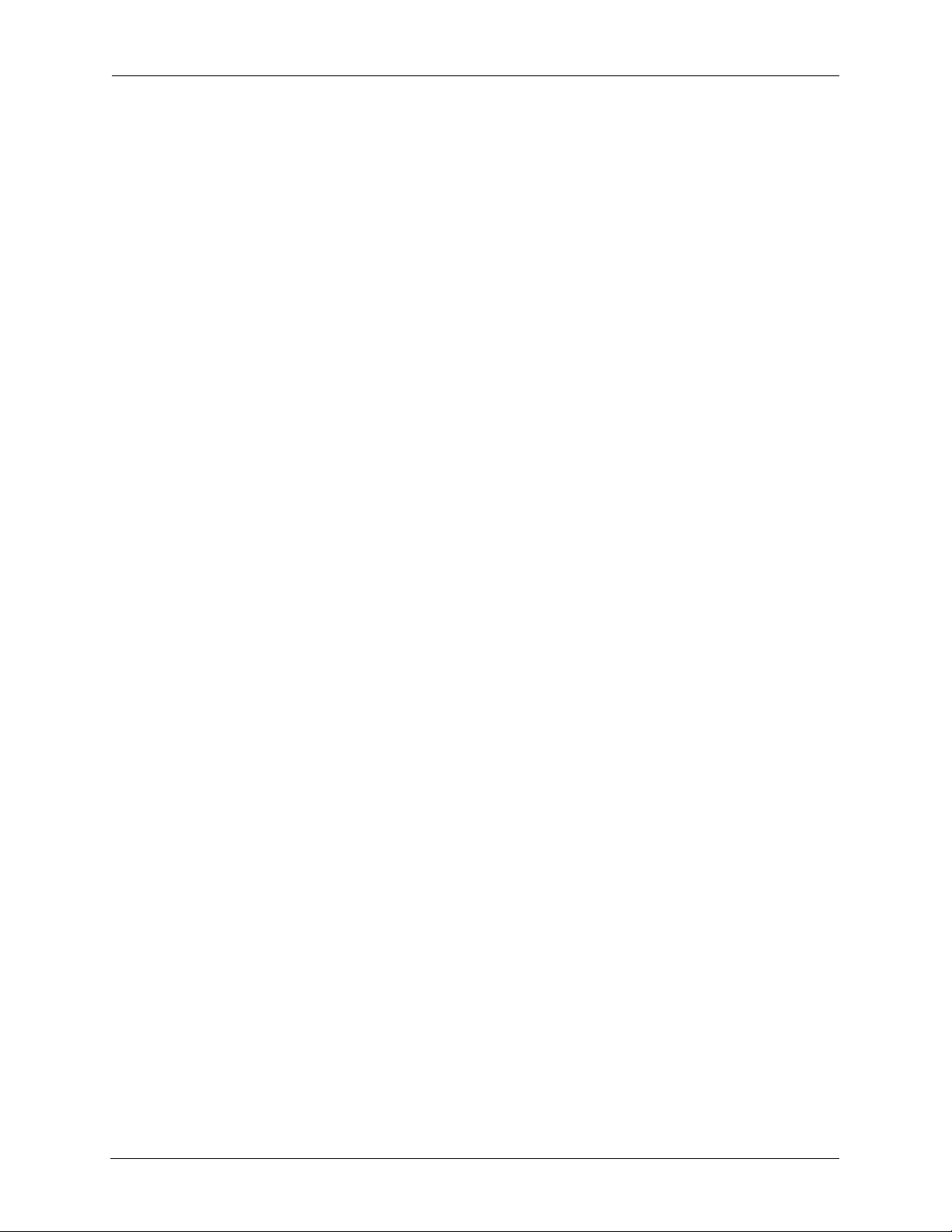
Оглавление
3. Воспроизведение мультимедийных файлов . . . . . . . . . . . . . . 19
Поддерживаемые типы файлов . . . . . . . . . . . . . . . . . . . . . . . . . . . . . . . . 19
Фильмы . . . . . . . . . . . . . . . . . . . . . . . . . . . . . . . . . . . . . . . . . . . . . . . . . 19
Субтитры фильмов . . . . . . . . . . . . . . . . . . . . . . . . . . . . . . . . . . . . . . . 19
Фотографии . . . . . . . . . . . . . . . . . . . . . . . . . . . . . . . . . . . . . . . . . . . . . 20
Аудио . . . . . . . . . . . . . . . . . . . . . . . . . . . . . . . . . . . . . . . . . . . . . . . . . . 20
Открытие мультимедийного экрана . . . . . . . . . . . . . . . . . . . . . . . . . . . . . 20
Поиск мультимедийного файла . . . . . . . . . . . . . . . . . . . . . . . . . . . . . . . . 21
Обзор папок . . . . . . . . . . . . . . . . . . . . . . . . . . . . . . . . . . . . . . . . . . . . . . . . 21
Воспроизведение фильмов . . . . . . . . . . . . . . . . . . . . . . . . . . . . . . . . . . . 22
Варианты воспроизведения фильма . . . . . . . . . . . . . . . . . . . . . . . . . 23
Отображение обложек фильмов в виде эскизов DVD . . . . . . . . . . . 23
Получение информации о фильме . . . . . . . . . . . . . . . . . . . . . . . . . . 24
Воспроизведение фильмов в режиме замедленного движения . . . 24
Просмотр фотографий . . . . . . . . . . . . . . . . . . . . . . . . . . . . . . . . . . . . . . . 24
Воспроизведение фотографий и фильмов с совместимых
цифровых фотоаппаратов и видеокамер . . . . . . . . . . . . . . . . . . . . . 25
Воспроизведение слайд
Выбор фотографий . . . . . . . . . . . . . . . . . . . . . . . . . . . . . . . . . . . . 26
Настройка эффектов слайд-шоу . . . . . . . . . . . . . . . . . . . . . . . . . 26
Воспроизведение музыки вместе со слайд-шоу . . . . . . . . . . . . . 28
Воспроизведение музыки . . . . . . . . . . . . . . . . . . . . . . . . . . . . . . . . . . . . . 29
Варианты воспроизведения музыки . . . . . . . . . . . . . . . . . . . . . . . . . . 30
Показ изображения обложки альбома в виде эскизов
для музыки . . . . . . . . . . . . . . . . . . . . . . . . . . . . . . . . . . . . . . . . . . . . . . 30
-шоу . . . . . . . . . . . . . . . . . . . . . . . . . . . . . . . 26
4. Использование интернет-услуг . . . . . . . . . . . . . . . . . . . . . . . . . . 31
5. Управление устройствами . . . . . . . . . . . . . . . . . . . . . . . . . . . . . . . 32
6. Использование приложения FreeAgent Theater для Windows . . . 33
Установка программного обеспечения . . . . . . . . . . . . . . . . . . . . . . . . . . 33
Управление накопителями . . . . . . . . . . . . . . . . . . . . . . . . . . . . . . . . . . . . 35
Использование окна «Мои накопители» . . . . . . . . . . . . . . . . . . . . . . 35
Управление параметрами накопителя . . . . . . . . . . . . . . . . . . . . . . . . 36
Информация о накопителе . . . . . . . . . . . . . . . . . . . . . . . . . . . . . . . . . 39
Использование значка состояния на панели задач . . . . . . . . . . . . . 39
Восстановление значка состояния на панели задач . . . . . . . . . . . . 40
Руководство пользователя FreeAgent Theater+™ 4
Page 5
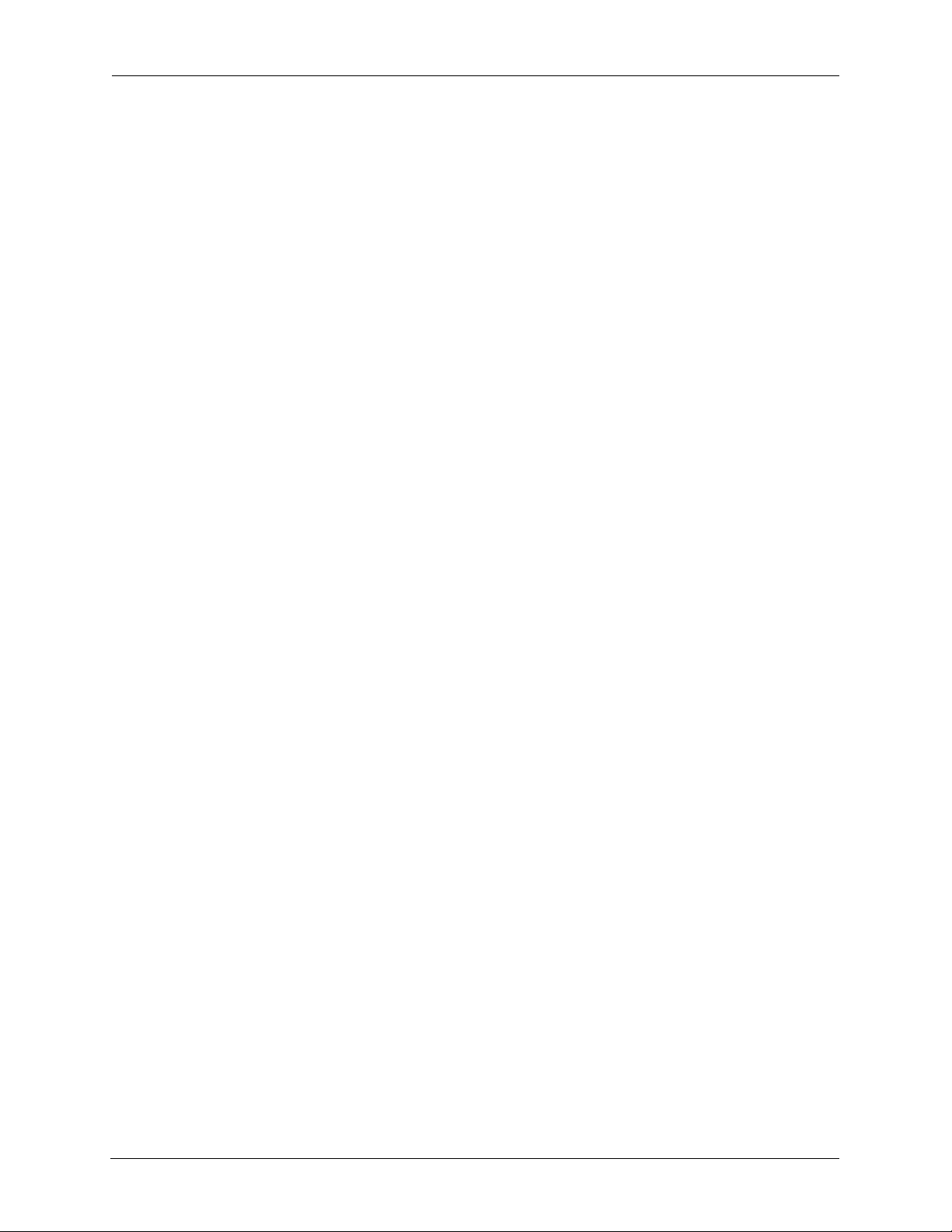
Оглавление
Использование синхронизации мультимедийных файлов . . . . . . . . . . 41
Использование простой синхронизации . . . . . . . . . . . . . . . . . . . . . . 41
Использование выборочной синхронизации . . . . . . . . . . . . . . . . . . . 42
Управление параметрами синхронизации мультимедийных
файлов . . . . . . . . . . . . . . . . . . . . . . . . . . . . . . . . . . . . . . . . . . . . . . . . . 43
Использование автоматической синхронизации . . . . . . . . . . . . . . . 44
Отключение автоматической синхронизации . . . . . . . . . . . . . . . 44
7. Использование приложения FreeAgent Theater
для Macintosh . . . . . . . . . . . . . . . . . . . . . . . . . . . . . . . . . . . . . . . . . . . . 46
Установка программного обеспечения . . . . . . . . . . . . . . . . . . . . . . . . . . 46
Использование стандартной синхронизации . . . . . . . . . . . . . . . . . . 49
Использование ручной синхронизации . . . . . . . . . . . . . . . . . . . . . . . 49
Отключение автоматической синхронизации . . . . . . . . . . . . . . . . . . 50
A. О сертификации DivX® . . . . . . . . . . . . . . . . . . . . . . . . . . . . . . . . . . 52
О DivX® . . . . . . . . . . . . . . . . . . . . . . . . . . . . . . . . . . . . . . . . . . . . . . . . . . . . 52
Указатель . . . . . . . . . . . . . . . . . . . . . . . . . . . . . . . . . . . . . . . . . . . . . . . 53
Руководство пользователя FreeAgent Theater+™ 5
Page 6
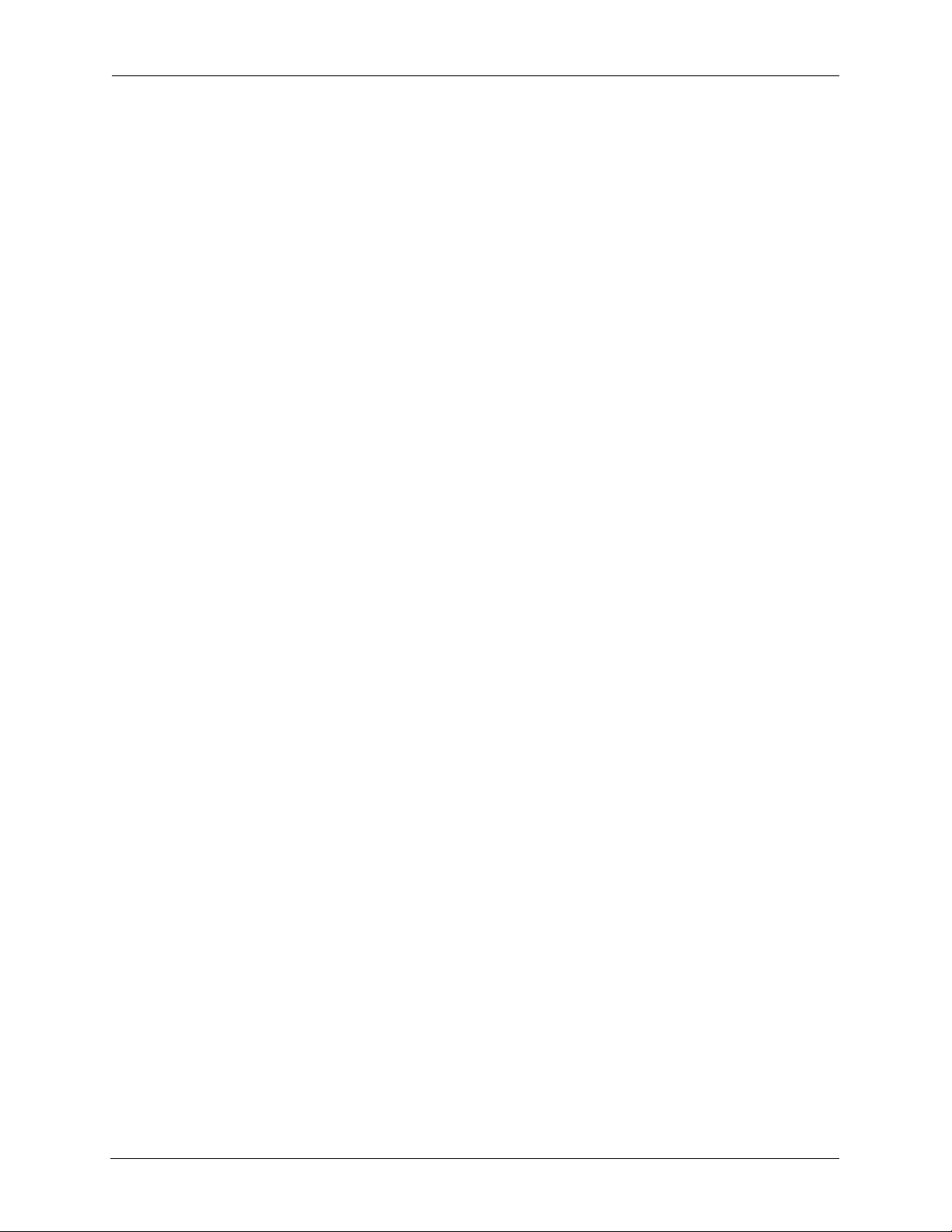
Оглавление
Руководство пользователя FreeAgent Theater+™ 6
Page 7

1. Введение Обзор
1. Введение
Мультимедийный проигрыватель FreeAgent Theater+™ представляет собой домашний
кинотеатр, с помощью которого можно легко переносить мультимедийные файлы
с компьютера на телевизор. Начало работы занимает лишь несколько минут. Просто
подключите мультимедийный проигрыватель к телевизору; перетащите фильмы,
фотографии и музыку с компьютера на портативный накопитель; а затем подключите
портативный накопитель к мультимедийному проигрывателю. Используйте меню
мультимедийного
мультимедийным файлам и выбрать варианты просмотра.
Обзор
Мультимедийный проигрыватель может воспроизводить цифровые мультимедийные
файлы с различных носителей:
проигрывателя и кнопки пульта ДУ, чтобы перейти к своим
• Портативный накопитель FreeAgent Go™ или любое внешнее USB-устройство для
хранения данных, отформатированное для NTFS, FAT32 или HFS/HFS+
• Совместимая цифровая камера или видеокамера
• Служба Internet Media Services
• Компьютеры, подключенные к вашей локальной сети (отображаются только файлы
и папки, совместно используемые в сети)
Мультимедийный проигрыватель индексирует данные и
мультимедийных файлов, сохраненных на подключенных к нему внешних устройствах.
Это позволяет сортировать и отображать мультимедийные данные различными
способами. Например, можно просматривать файлы в виде эскизов или в списке,
либо сортировать их по алфавиту или по дате сохранения.
Мультимедийный проигрыватель можно использовать в качестве готового продукта,
не устанавливая никакого программного
программное обеспечение FreeAgent Theater позволяет синхронизировать
мультимедийные папки на накопителе с соответствующими папками на компьютере
и получать доступ к функциям вашего внешнего накопителя. Если вы хотите
использовать приложение FreeAgent Theater для управления мультимедийными
файлами и их синхронизации, см. главу 6 «Использование приложения FreeAgent
Theater для Windows» на странице 33 или главу 7 «Использование приложения
FreeAgent Theater для Macintosh» на странице 46
установке и использовании приложения FreeAgent Theater.
обеспечения. Однако компьютерное
для получения информации об
создает базу данных всех
Руководство пользователя FreeAgent Theater+™ 7
Page 8
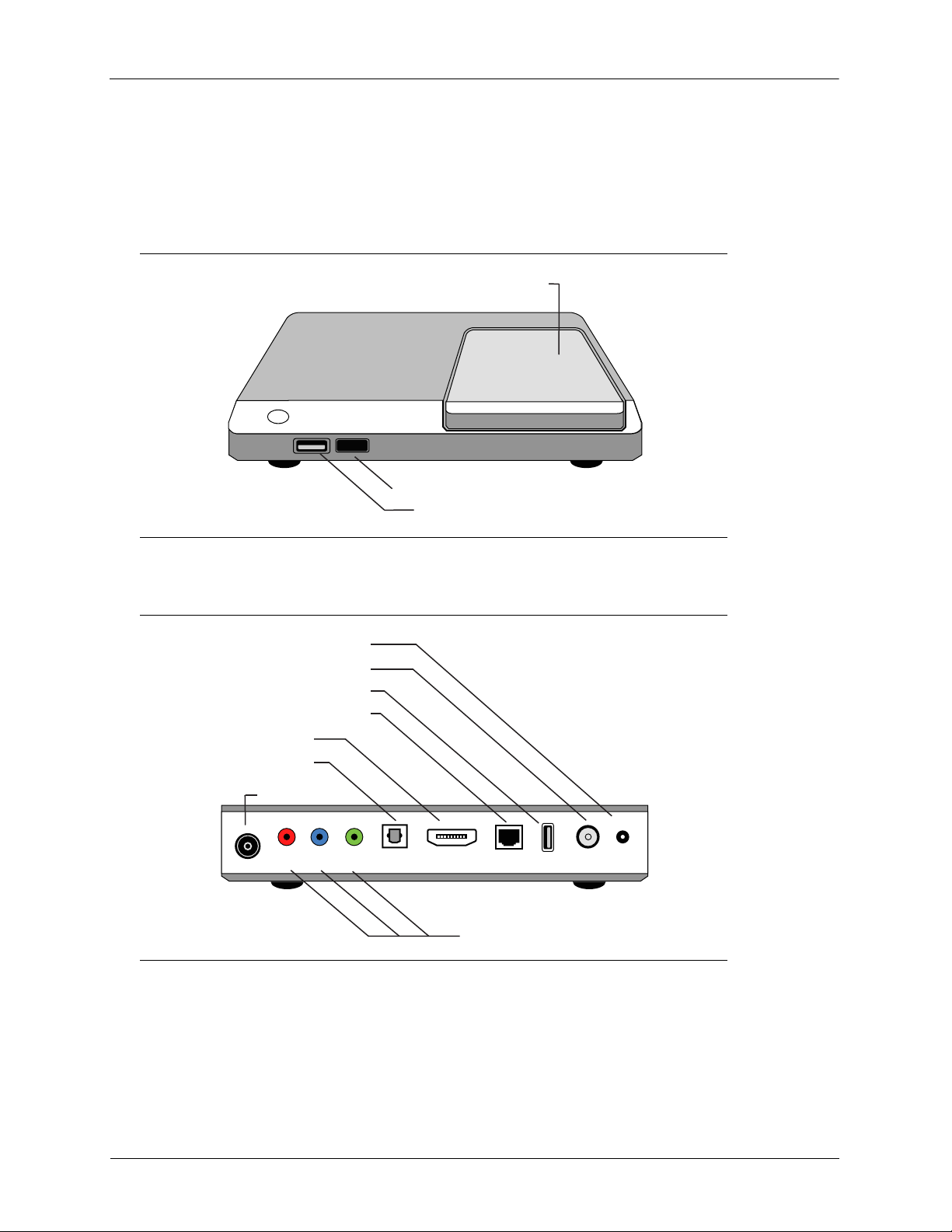
1. Введение Обзор
Компоненты мультимедийного проигрывателя
Мультимедийный проигрыватель состоит из следующих компонентов:
• Мультимедийный проигрыватель, который подключается к телевизорам как
стандартной четкости, так и высокой четкости.
Накопитель FreeAgent™ | Go
в положении воспроизведения
ИК линза
Порт USB
Рис. 1: Мультимедийный проигрыватель FreeAgent Theater+ – вид спереди
Кнопка сброса
Питание
USB
ЛВС
HDMI
Оптический
AV-выход
Pr Pb Y
Компонентное видео
Рис. 2: Мультимедийный проигрыватель FreeAgent Theater+ – вид сзади
Руководство пользователя FreeAgent Theater+™ 8
Page 9
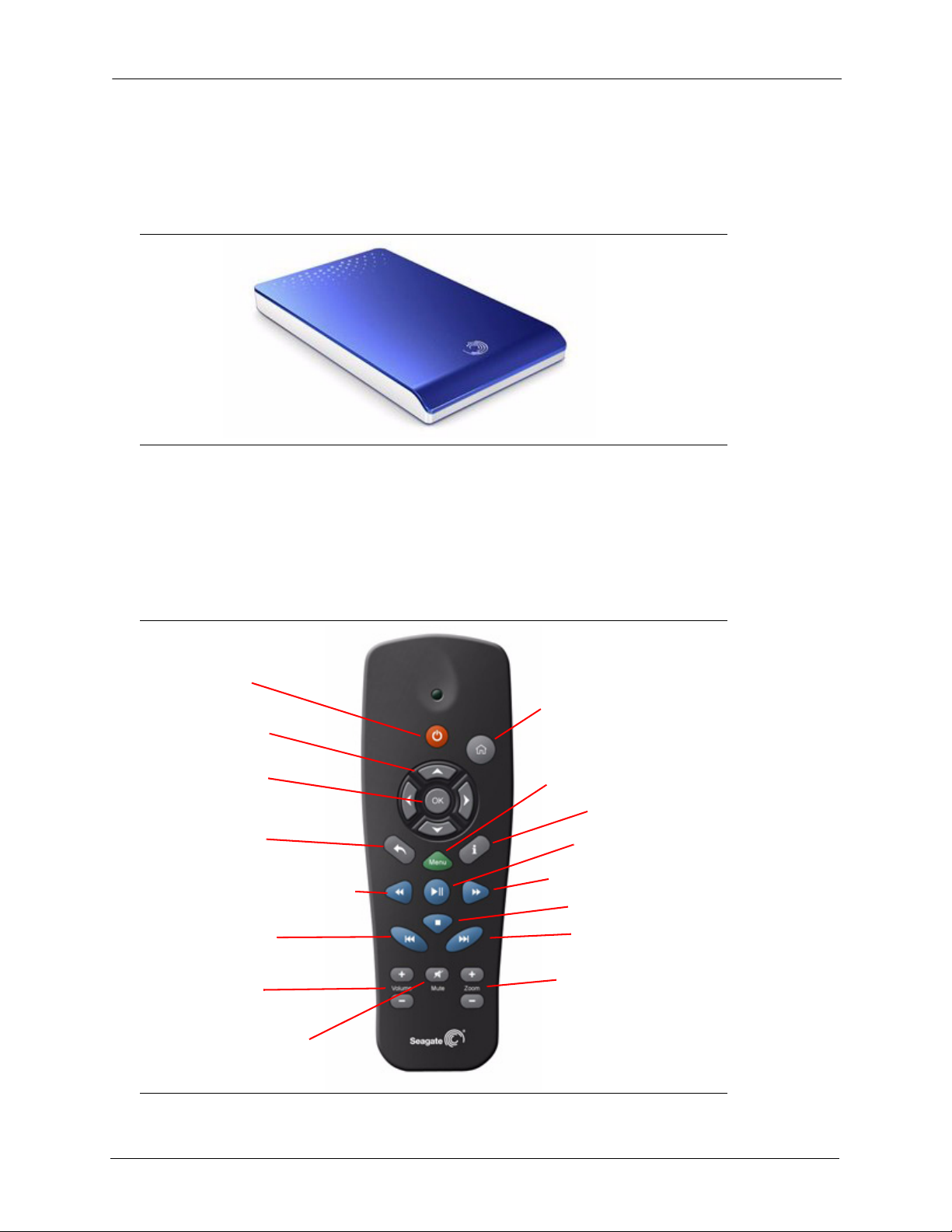
1. Введение Обзор
• Портативный накопитель FreeAgent Go™, который подключается непосредственно
ик мультимедийному проигрывателю, и к компьютеру для простой передачи
мультимедийных файлов между компьютером и телевизором. (Имеется не во всех
комплектах.)
Рис. 3: Накопитель FreeAgent Go™
• Компакт-диск, содержащий прикладное программное обеспечение FreeAgent
Theater+ и данное руководство пользователя FreeAgent Theater+
™
.
• Пульт ДУ для перемещения по меню телевизора во FreeAgent Theater+.
Все функции мультимедийного проигрывателя управляются с использованием
кнопок на пульте ДУ и экранных меню.
Выключатель
Кнопки со стрелками
OK
Назад
Быстрая перемотка назад
Пропуск назад
Громкость
Начало
Меню
Информация
Пуск/Пауза
Быстрая перемотка
вперед
Стоп
Пропуск вперед
Масштабирование
Отключение звука
Рис. 4: Пульт ДУ
Руководство пользователя FreeAgent Theater+™ 9
Page 10
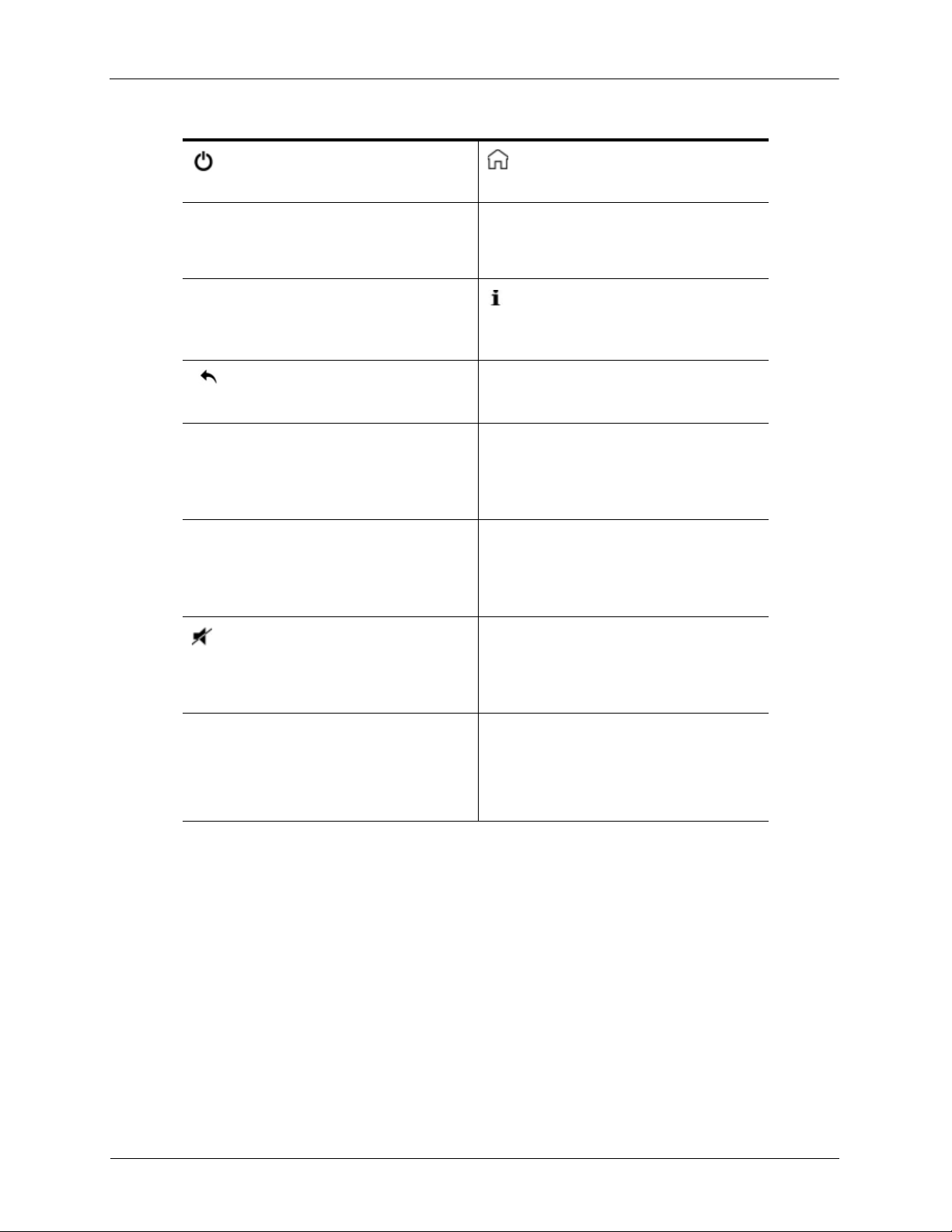
1. Введение Обзор
Выключатель: Включает и выключает
мультимедийный проигрыватель.
Кнопки со стрелками: Используются для
перемещения по меню влево, вправо,
вверх, вниз.
OK: Подтверждает выбор в меню.
(Назад): Перемещает на один шаг
назад к предыдущему экрану.
(Быстрая перемотка назад): Быстро
перематывает назад то, что
воспроизводится в данный момент. При
повторном нажатии скорость перемотки
назад увеличивается.
(Пропуск назад): Возвращает
к предыдущему файлу при
воспроизведении музыки или просмотре
фотографий, либо к предыдущему разделу
в фильме.
Начало: Возвращает в начальное
окно с любого экрана.
Меню: Показывает меню, содержащее
варианты для экрана, который в данный
момент отображается на экране
телевизора.
(Информация)
информацию о содержимом, которое
в данный момент отображается на экране
телевизора.
(Пуск/Пауза): Воспроизводит или
X
приостанавливает фильмы, музыку
и фотографии.
: Получает
(Быстрая перемотка вперед):
Быстро перематывает вперед то,
что воспроизводится в данный момент.
При повторном нажатии скорость
перемотки вперед увеличивается.
(Стоп): Прекращает воспроизведение
Отключение звука: При нажатии
отключает аудиовывод; при повторном
нажатии восстанавливает его.
Громкость + –: Увелич ива ет или
уменьшает громкость.
(Пропуск вперед): Перемещает
кследующему файлу при
воспроизведении музыки или просмотре
фотографий, либо к следующему разделу
в фильме.
Масштабирование + –: Увеличен ие или
уменьшение размеров изображения при
воспроизведении фотографий или
фильмов. При повторном нажатии
возрастает степень увеличения или
уменьшения.
Руководство пользователя FreeAgent Theater+™ 10
Page 11
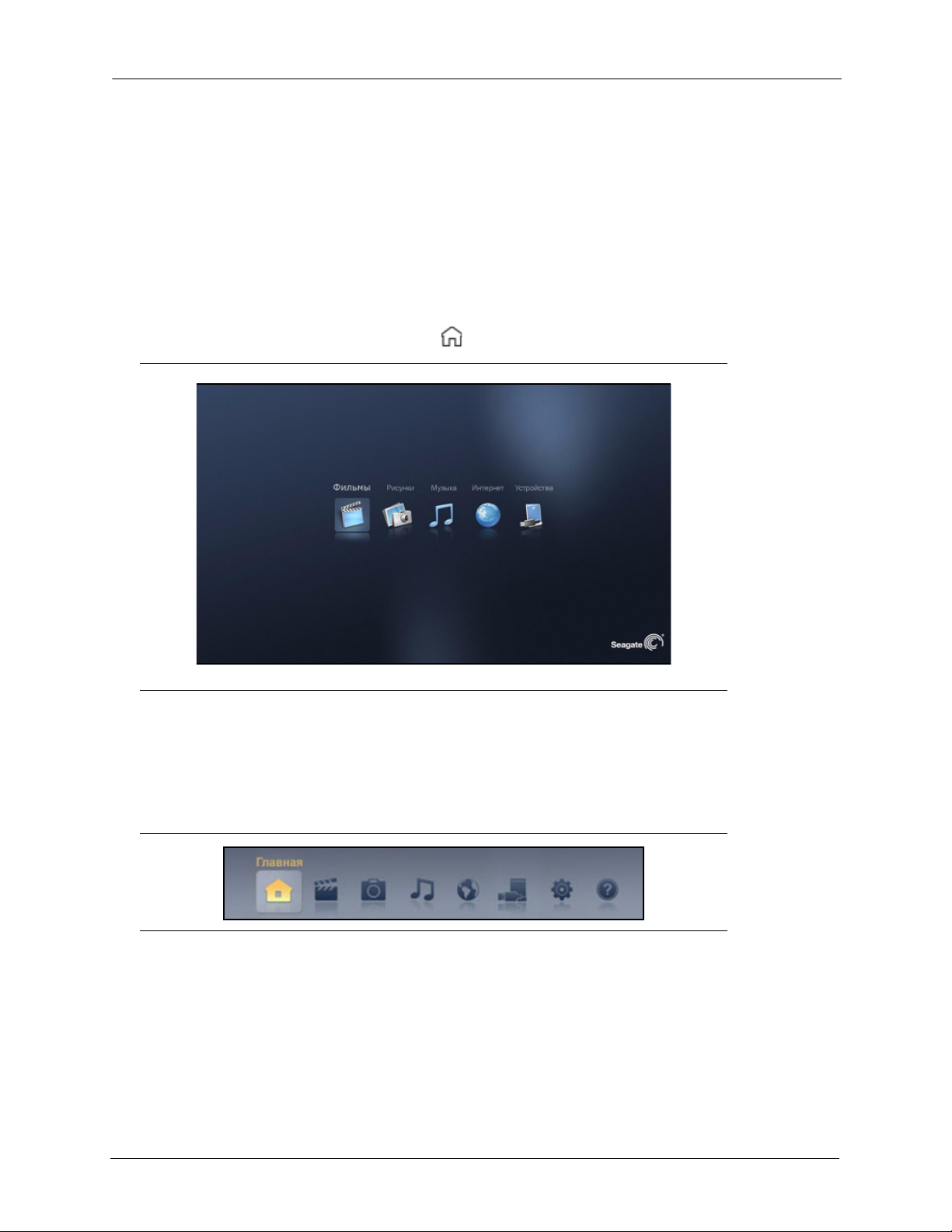
1. Введение Перемещение по меню мультимедийного проигрывателя
Перемещение по меню мультимедийного проигрывателя
Кнопки и стрелки направления на пульте ДУ используются для перемещения между
экранами и меню мультимедийного проигрывателя.
На начальном экране находятся ссылки на основные функции мультимедийного
проигрывателя. Отсюда можно перейти непосредственно на экраны «Фильмы»,
«Фотографии», «Музыка», «Интернет» или «Устройства». Чтобы открыть начальный
экран, нажмите на кнопку «Начало» (
Рис. 5: Начальный экран
Использование меню – наилучший способ перемещаться между экранами
мультимедийного проигрывателя. Меню появляется в верхней части любого экрана,
если нажать на кнопку «Меню» на пульте ДУ. Оно обеспечивает доступ ко всем
функциям мультимедийного проигрывателя.
) на пульте ДУ.
Рис. 6: Меню
Использование пульта ДУ с меню
• Нажмите на «Меню» на пульте ДУ для отображения меню на любом экране.
• С помощью кнопок со стрелками на пульте ДУ перемещайтесь по меню.
• Нажмите на «OK» на пульте ДУ для выполнения выбранного действия.
• Если меню открыто, нажмите на «Меню» на пульте ДУ, чтобы закрыть его.
Руководство пользователя FreeAgent Theater+™ 11
Page 12
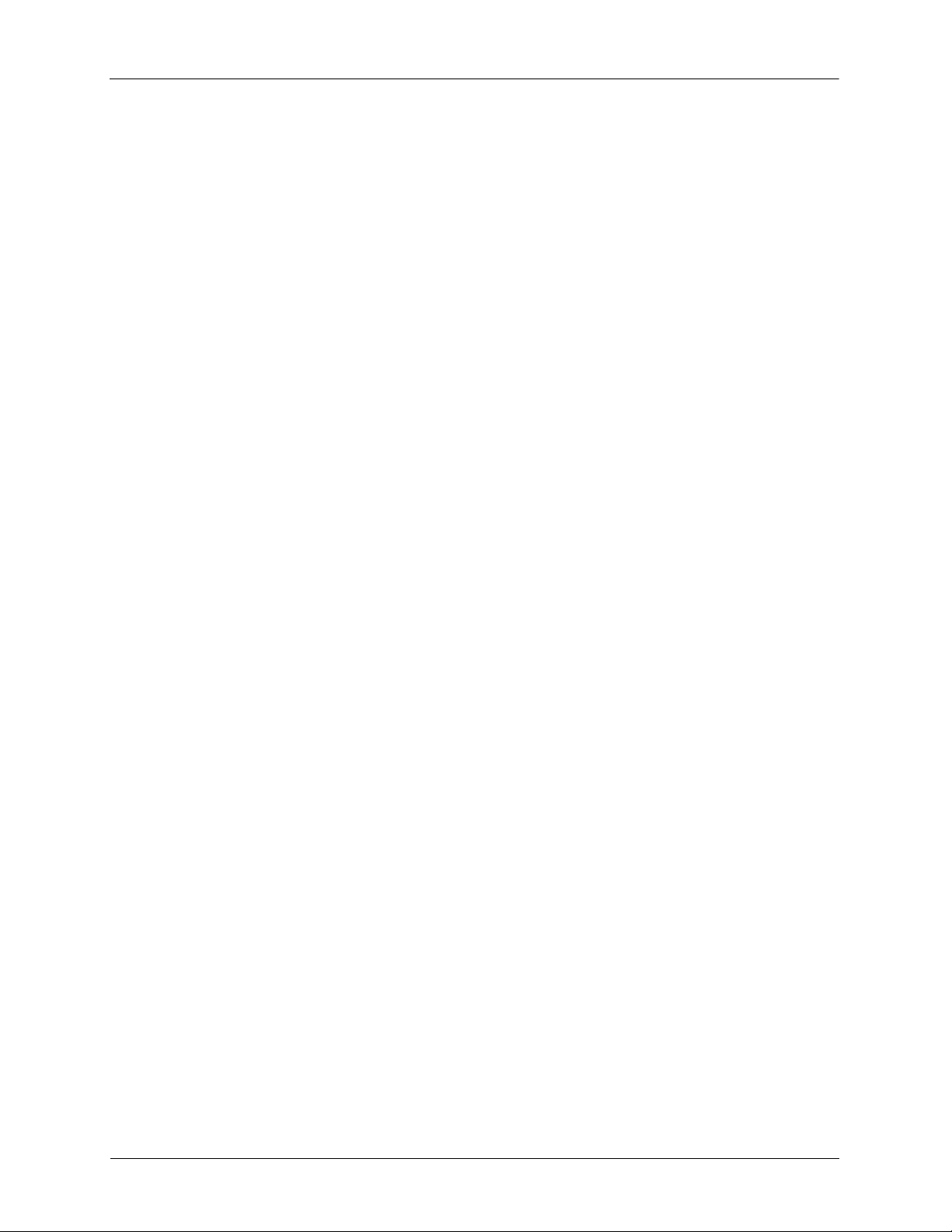
1. Введение Безопасное отключение внешних устройств от мультимедийного проигрывателя
Безопасное отключение внешних устройств от мультимедийного проигрывателя
Прежде чем отключать портативный накопитель FreeAgent Go™ или другое внешнее
устройство для хранения данных от мультимедийного проигрывателя, выключите
мультимедийный проигрыватель с помощью кнопки питания на пульте ДУ. В противном
случае возможно повреждение данных на внешнем устройстве.
Руководство пользователя FreeAgent Theater+™ 12
Page 13
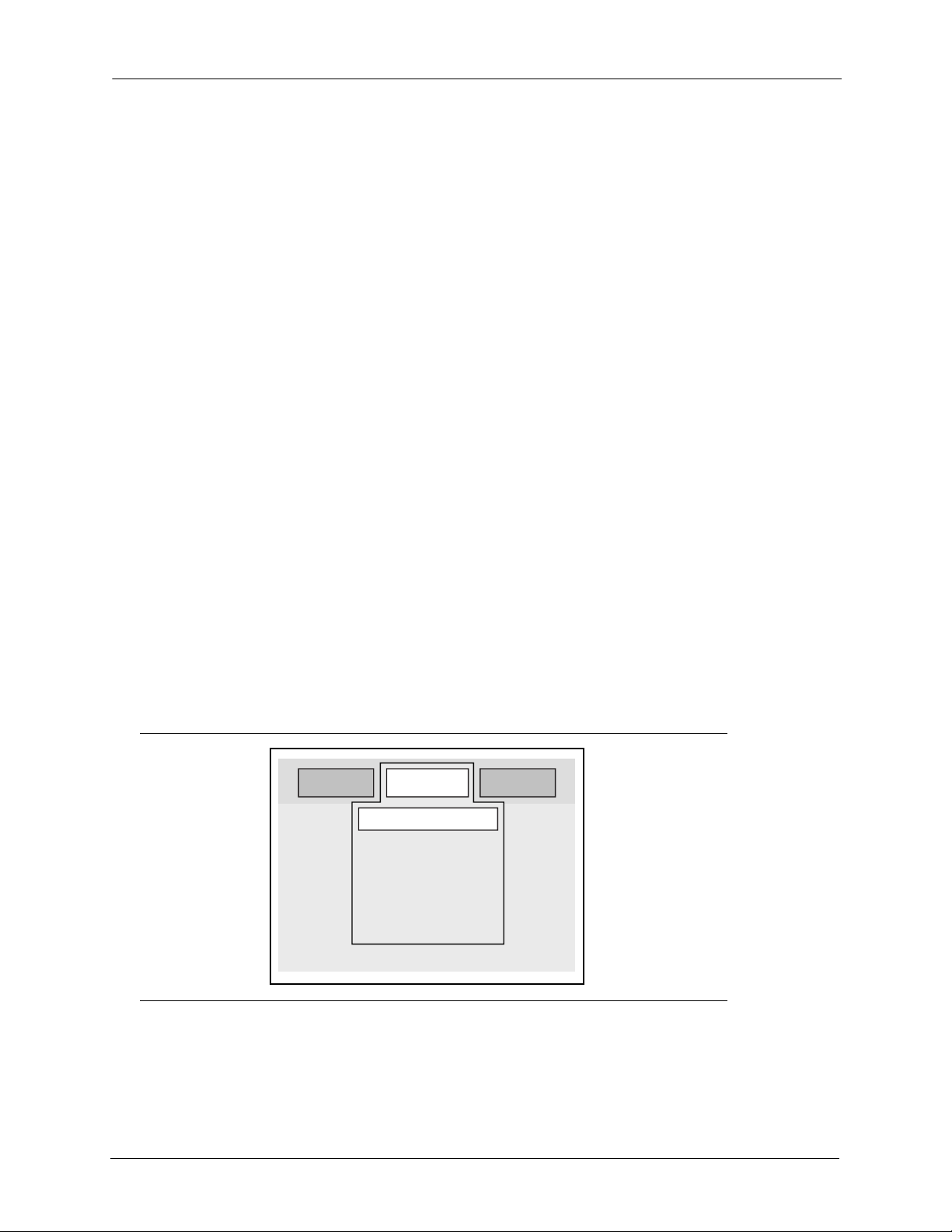
2. Настройка мультимедийного проигрывателя Выбор языка меню
2. Настройка мультимедийного
проигрывателя
Мультимедийный проигрыватель FreeAgent Theater+™ будет готов к работе сразу
после того, как вы подсоедините его. Однако вы можете настроить параметры системы,
аудио, видео, сети и обновления микропрограммного обеспечения на оптимальные
величины для вашего телевизора.
Выбор языка меню
При первом подключении мультимедийного проигрывателя к телевизору в окне выбора
языка появится запрос о выборе языка меню из списка доступных языков. Вы можете
изменить выбор языка в любое время, перейдя в «Настройки параметров» >
«Язык меню».
Настройка мультимедийного проигрывателя
С помощью меню «Параметры» настройте параметры системы, аудио, видео, сети
иобновления микропрограммного обеспечения для своего мультимедийного
проигрывателя.
1. Нажимайте кнопки со стрелками на пульте ДУ, чтобы выбрать «Параметры» в главном
меню, а затем нажмите на «OK» на пульте ДУ.
Откроется меню «Параметры».
Устройства Параметры Справка
Настройка системы
Настройка аудио
Настройка видео
Настройка сети
Обновление
микропрограммного
обеспечения
Рис. 7: Меню «Параметры»
2. Выберите функцию, параметры которой вы хотите настроить
на пульте ДУ.
Руководство пользователя FreeAgent Theater+™ 13
, и нажмите на «OK»
Page 14
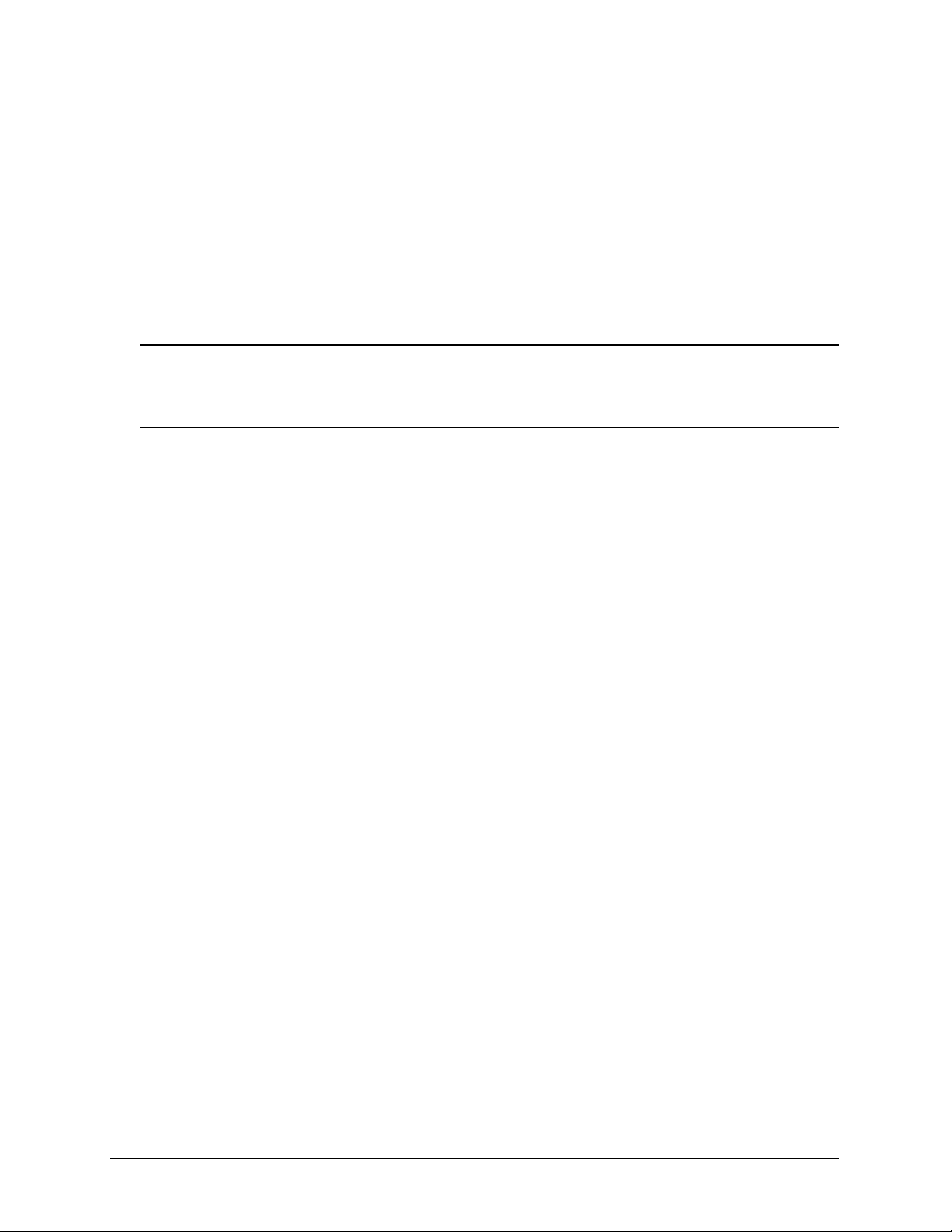
2. Настройка мультимедийного проигрывателя Настройка мультимедийного проигрывателя
3. Чтобы закрыть меню «Параметры», выберите «Меню».
Как только вы откроете окна параметров, вы сможете перемещаться между ними двумя
способами:
• Нажмите «Меню» на пульте ДУ, чтобы появилось меню «Параметры», и сделайте
выбор.
• Нажимайте на кнопки со стрелками влево и вправо на пульте ДУ, чтобы
перемещаться между
Примечание. Кнопки со стрелками влево и вправо могут использоваться для
перемещения между окнами мультимедийного проигрывателя только для
функций параметров.
пятью окнами параметров.
Настройка системы
Язык меню
Выберите язык для использования во всех меню мультимедийного проигрывателя.
Шифрование текста
Выберите язык, который будет использоваться для мультимедийной информации.
Время
Вручную установите дату и время.
Информация о версии
Посмотрите полное описание системы для версии программного обеспечения,
установленной на вашем мультимедийном проигрывателе.
MAC-адрес
Посмотрите сетевой идентификатор (ID), назначенный мультимедийному
проигрывателю.
IP-адрес
Настройте IP сети или IP беспроводной сети.
Регистрация DivX
®
Если вы настроили учетную запись DivX® для видео по запросу на веб-сайте «Video on
Demand», ваш регистрационный код отобразится здесь. Зайдите на веб-сайт со своего
компьютера и введите код, чтобы начать воспроизведение выбранного видео на
мультимедийном проигрывателе.
Руководство пользователя FreeAgent Theater+™ 14
Page 15
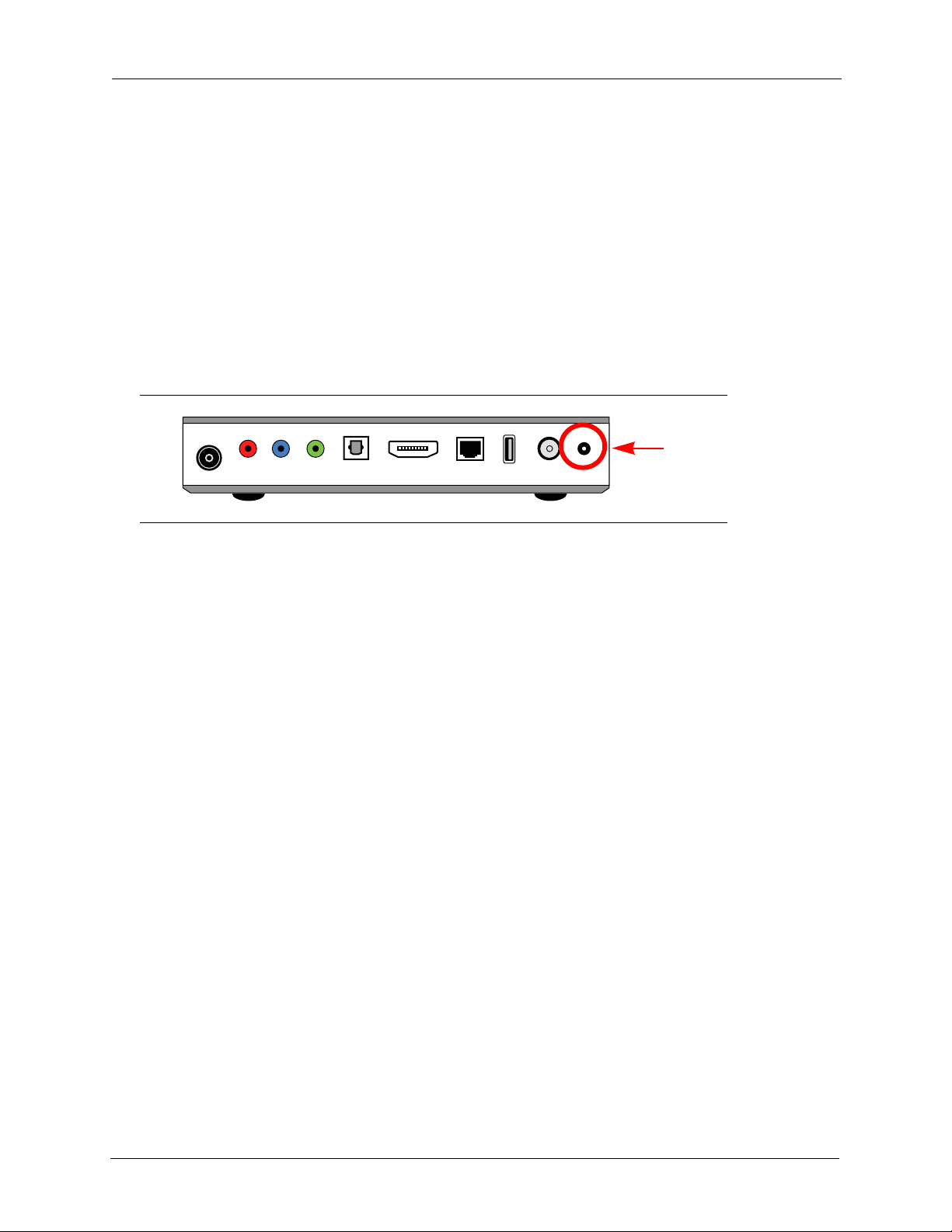
2. Настройка мультимедийного проигрывателя Настройка мультимедийного проигрывателя
Деактивация DivX
®
Чтобы деактивировать свою учетную запись DivX® для видео по запросу, зайдите на
веб-сайт «Video on Demand» со своего компьютера и введите показанный здесь код
деактивации.
Заводская настройка
Сбросьте все функции меню «Настройка» на заводские настройки, и появится
первоначальное окно выбора языка.
Ручной сброс мультимедийного проигрывателя
Кнопка сброса находится справа на задней стороне мультимедийного проигрывателя.
Сброс
Pr Pb Y
Рис. 8: Кнопка сброса
• Быстро нажмите один раз, чтобы восстановить заводские настройки.
• Нажмите и удерживайте 10 секунд, чтобы настроить устройство на европейский
телевизионный стандарт PAL .
• Нажмите и удерживайте 10 секунд, чтобы перенастроить устройство на
американский телевизионный стандарт NTSC.
Настройка аудио
Ночной режим
Выкл.: Параметр по умолчанию
Вкл.: Мощность басов автоматически понижается, чтобы не причинять беспокойства
другим людям, когда вы используете мультимедийный проигрыватель ночью.
Комфорт: Высокий и низкий уровни громкости регулируются автоматически до
умеренных уровней между всеми мультимедийными и телевизионными каналами,
чтобы звук не становился слишком громким или слишком тихим, когда вы переходите
от одного устройства или мультимедийного формата к другому.
Руководство пользователя FreeAgent Theater+™ 15
Page 16
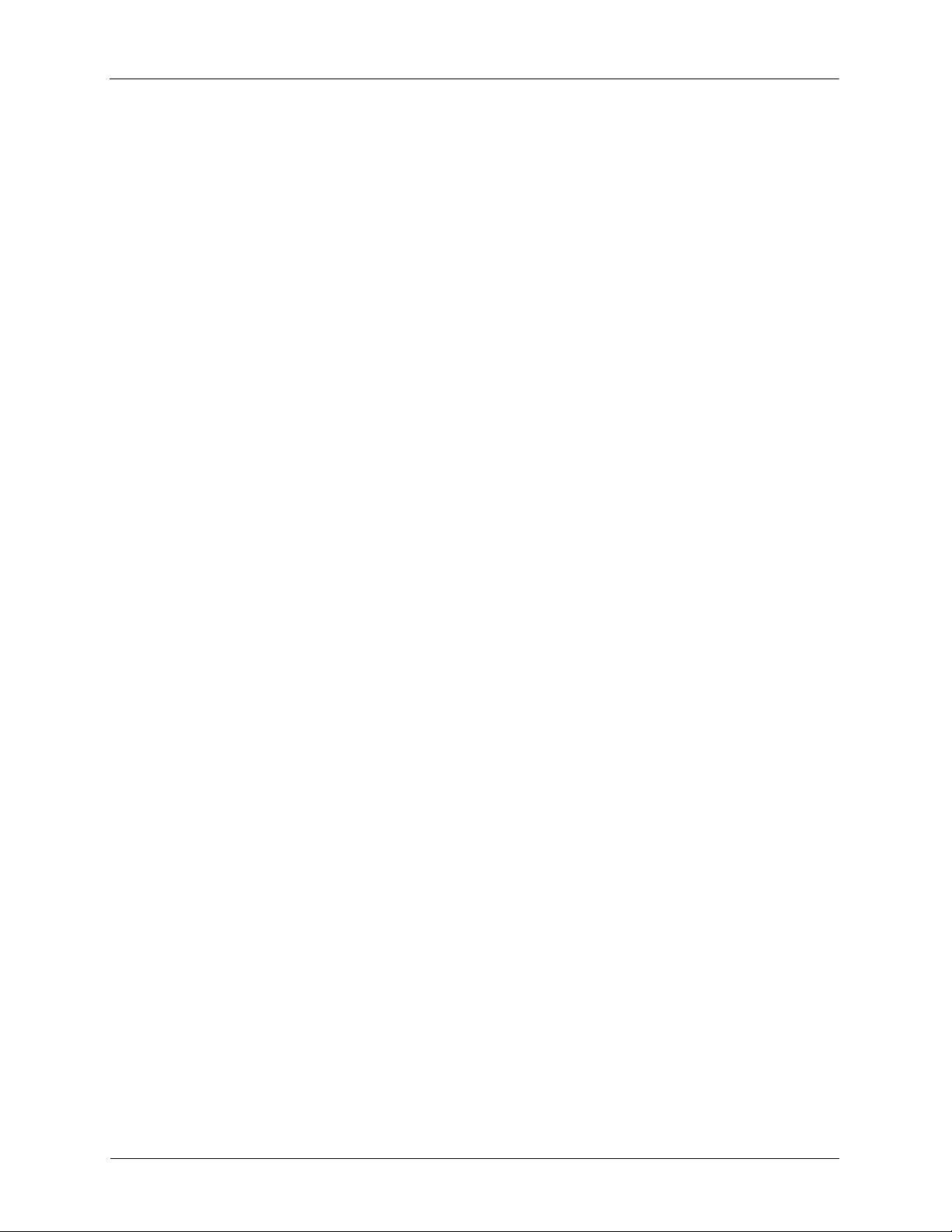
2. Настройка мультимедийного проигрывателя Настройка мультимедийного проигрывателя
Цифровой выход
S/PDIF LPCM: Конвертирует многоканальный аудиовыход в стерео.
S/PDIF RAW: Воспроизводит цифровое аудио без декодирования.
™ LPCM 2CH: Кодирует многоканальный звук только в левый и правый каналы;
HDMI
выбирается при наличии только двух динамиков.
™ LPCM Multi CH: Содержит многоканальный звук; выбирается для объемного
HDMI
звука при наличии нескольких динамиков.
HDMI
™ RAW: Не декодируется мультимедийным проигрывателем. Вы должны
подключить мультимедийный проигрыватель к приемнику с функциями декодирования.
Настройка видео
Формат телеизображения
Телевидение стандартной четкости – в формате 4:3; телевидение высокой четкости –
вформате 16:9.
Обрезка кадра из 16:9 в 4:3: Формат телевещания стандартной четкости. Если вы
смотрите стандартный DVD в формате 4:3 на мониторе 16:9, вы видите черные полосы
слева и справа от изображения на экране.
Формат Letter Box: Преобразует широкоэкранный фильм в видеоизображение
формата 16:9, сохраняя исходные пропорции изображения.
16:9: Такая же
область просмотра, как и на экране кинотеатра.
Яркость
Отрегулируйте яркость изображения до желаемого уровня.
Контрастность
Отрегулируйте контрастность изображения до желаемого уровня.
ТВ-система
NTSC (480p, 60 Гц): Стандартное американское телевизионное разрешение
PAL (576p, 50 Гц): Стандартное европейское телевизионное разрешение
Видеоразрешение
Мультимедийный проигрыватель передает аналоговый видеосигнал как со стандартной
четкостью (SD), так и с высокой (HD) для телевизоров, совместимых с американским
форматом NTSC и европейским форматом PAL.
У вас есть пять вариантов видеоразрешения:
• Чересстрочная развертка SD (композитная)
• Прогрессивная развертка SD (компонентное подключение)
Руководство пользователя FreeAgent Theater+™ 16
Page 17
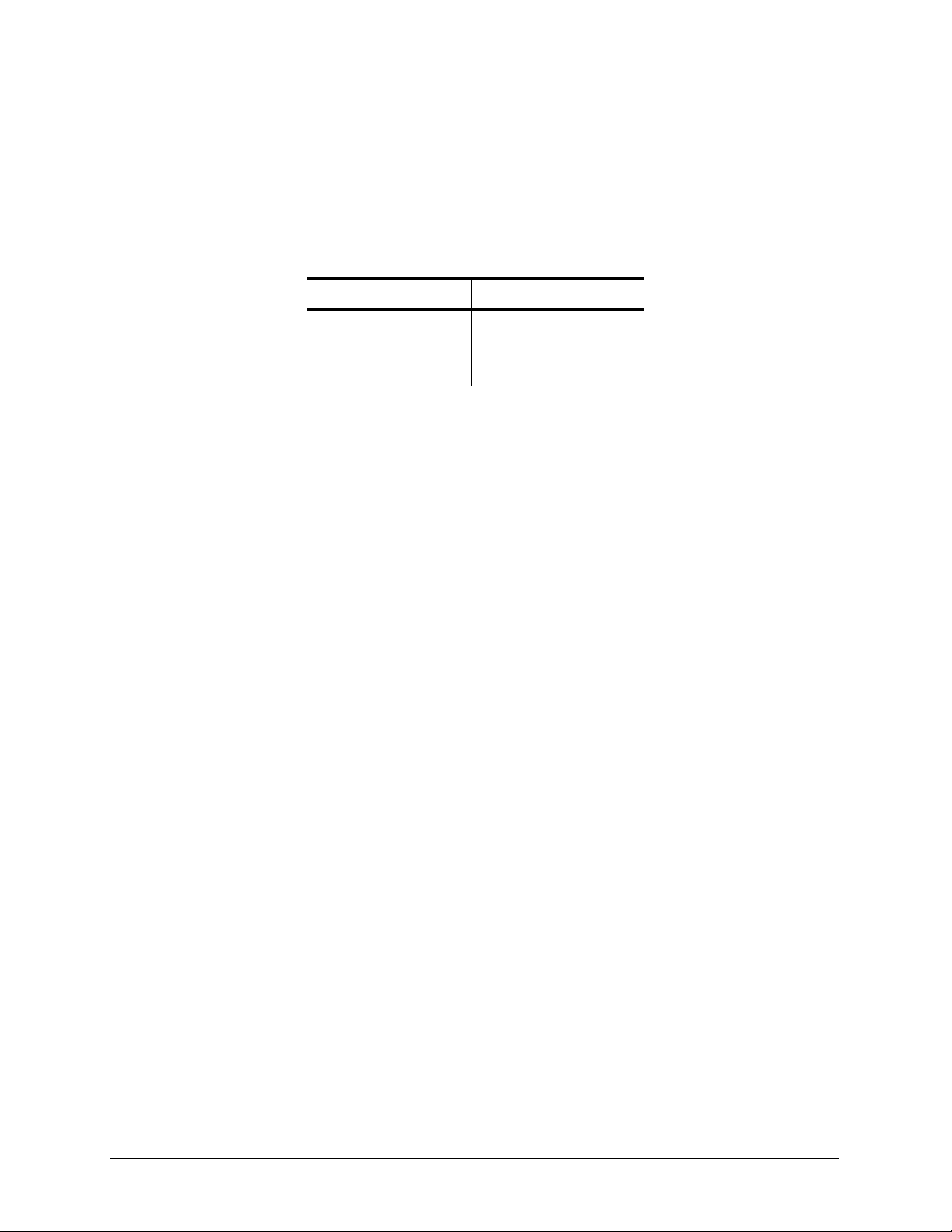
2. Настройка мультимедийного проигрывателя Настройка мультимедийного проигрывателя
• 720p (HD)
• 1080i (HD)
• 1080p (HD)
Поддерживаемое разъемом разрешение
Композитный Компонент/HDMI™
480i 576i 480i 480p
576i 576p
720i 520p
1080i 1080p
Настройка сети
Настройка проводной ЛВС
Отмена: Нет проводной ЛВС
IP-АДРЕС DHCP (АВТОМАТИЧЕСКИ): Автоматически получает заданный IP-адрес от
маршрутизатора или сервера в локальной сети (рекомендуется).
СТАТИЧЕСКИЙ IP-АДРЕС (ВРУЧНУЮ): IP-адрес конфигурируется вручную (только
для продвинутых пользователей).
Беспроводная настройка
Можно сохранить конфигурацию беспроводной настройки с тремя различными
комплектами параметров.
Имя профиля: Идентифицирует отдельную конфигурацию
– Компонент 1: Один комплект сохраненных беспроводных параметров
– Компонент 2: Второй комплект сохраненных беспроводных параметров
– Компонент 3: Третий комплект сохраненных беспроводных параметров
Настройка микропрограммного обеспечения
Онлайн-обновление
Если ваш мультимедийный проигрыватель подключен к Интернету,
1. выберите «Обновление в режиме онлайн».
Мультимедийный проигрыватель проверяет наличие обновлений и отображает
приглашение, если имеется обновление.
2. Выполняйте указания этого приглашения, чтобы скачать обновление
микропрограммного обеспечения.
Руководство пользователя FreeAgent Theater+™ 17
Page 18

2. Настройка мультимедийного проигрывателя Настройка мультимедийного проигрывателя
USB-обновление
Если ваш мультимедийный проигрыватель не подключен к сети,
1. зайдите со своего компьютера на веб-сайт Seagate под адресу www.seagate.com,
выберите свой язык и перейдите в раздел «Поддержка».
2. Скачайте обновление микропрограммного обеспечения на свой компьютер.
3. Скопируйте обновление на внешнее USB-устройство для хранения данных.
4. Подключите USB-устройство для хранения данных к своему мультимедийному
проигрывателю.
Мультимедийный проигрыватель распознает файл обновления и автоматически
устанавливает его.
Руководство пользователя FreeAgent Theater+™ 18
Page 19

3. Воспроизведение мультимедийных файлов Поддерживаемые типы файлов
3. Воспроизведение
мультимедийных файлов
Для поиска и воспроизведения любого типа мультимедийных файлов выполняются
одни и те же основные шаги. После того, как с помощью пульта ДУ и меню вы
открыли экран для выбранного типа мультимедийных данных, воспользуйтесь
мультимедийными меню для выбора вариантов сортировки, выбора и воспроизведения
мультимедийных файлов.
Поддерживаемые типы файлов
Мультимедийный проигрыватель поддерживает определенные типы файлов
сфильмами, фотографиями и музыкой.
Фильмы
Мультимедийный проигрыватель поддерживает следующие типы файлов с фильмами:
Табл. 1: Поддерживаемые типы файлов с фильмами
ASF AVI DAT
®
DivX
ISO M2TS MKV
MOV MP4 MPEG
MPG MTS RM
RMVB SAMI SMI
SRT SUB TP
TRP TS VOB
WMV XVID
FLV IFO
Субтитры фильмов
Мультимедийный проигрыватель воспроизводит поддерживаемые форматы субтитров
при показе фильма. Имя файла субтитров должно быть таким же, как имя файла
фильма, и оба эти файла (и субтитры, и фильм) должны находиться в одной и той
же папке.
Мультимедийный проигрыватель поддерживает следующие форматы субтитров: SMI/
SAMI, SRT и SUB.
Руководство пользователя FreeAgent Theater+™ 19
Page 20

3. Воспроизведение мультимедийных файлов Открытие мультимедийного экрана
Фотографии
Мультимедийный проигрыватель поддерживает следующие типы файлов
с фотографиями:
Табл. 2: Поддерживаемые типы файлов с фотографиями
BMP GIF JPEG/JPG
PNG TIFF
Аудио
Мультимедийный проигрыватель поддерживает следующие типы файлов с аудио:
Табл. 3: Поддерживаемые типы файлов с аудио
AAC AC3 ASF
FLAC M4A MP3
OGG RA RM
RMVB WAV WMA
M3U PLS
Открытие мультимедийного экрана
Каждый тип мультимедийных данных (фильмы, фотографии, музыка) имеет свои
собственные экраны и пункты меню. Чтобы открыть эти меню, применяется одна
итаже процедура.
1. На начальном экране воспользуйтесь кнопками со стрелками на пульте ДУ, чтобы
выбрать «Фильмы», «Фотографии» или «Музыка».
- ИЛИ -
Нажмите на кнопку «Меню» на пульте ДУ, чтобы открыть меню, а затем воспользуйтесь
кнопками со стрелками на пульте ДУ, чтобы выбрать «Фильмы», «Фотографии» или
«Музыка» в меню.
2. Нажмите на «OK» на пульте ДУ.
Откроется экран для выбранного типа мультимедийных файлов.
3. Снова нажмите на «Меню» на
этого экрана.
пульте ДУ на любом экране, чтобы отобразить меню для
Руководство пользователя FreeAgent Theater+™ 20
Page 21

3. Воспроизведение мультимедийных файлов Поиск мультимедийного файла
Поиск мультимедийного файла
Воспользуйтесь функцией «Поиск» в меню «Фильмы», «Фотографии» или «Музыка»
для поиска конкретного файла с фильмом, фотографиями или музыкой.
С любого экрана
1. нажмите на «Меню» на пульте ДУ, чтобы отобразить меню, выберите «Поиск»
инажмите на «OK», чтобы открыть экран «Поиск».
2. На экране «Поиск» воспользуйтесь
название или часть названия фильма, фотографии или музыкальной дорожки.
3. Выберите «Готово» на клавиатуре.
На экране появится список всех файлов, которые содержат это название. Если экран
пустой, то никаких файлов с таким именем найти не удалось.
4. Выберите один из файлов для воспроизведения
видите нужный файл.
Нижняя левая клавиша на клавиатуре для поиска помечена как «Английский».
Выберите эту клавишу, если в качестве языка меню используется не английский язык,
но вы хотите ввести английские символы для поиска. Если языком меню уже является
английский, то нажатие на клавишу
экранной клавиатурой и пультом ДУ, чтобы ввести
или начните новый поиск, если вы не
«Английский» не вызовет никакого эффекта.
Обзор папок
Мультимедийный проигрыватель индексирует все мультимедийные файлы, доступные
на внешних накопителях, подключенных к вашему мультимедийному проигрывателю,
и создает базу данных, в которой вы можете выполнять поиск и отображать результаты
различными способами.
Если вы предпочитаете просматривать файлы и папки по мере их сохранения на
накопителе, это можно сделать с помощью обзора:
• Выберите «Обзор
и просмотрите файлы и папки, сохраненные на всех устройствах, подключенных
кмультимедийному проигрывателю.
• Выберите «Устройства» в главном меню и перемещайтесь по пунктам экрана
устройств, чтобы просмотреть свои мультимедийные файлы и папки. Детали см.
вглаве 5 «Управление устройствами» на странице 32.
Руководство пользователя FreeAgent Theater+™ 21
» в меню «Фильмы», «Фотографии» или «Музыка»
Page 22

3. Воспроизведение мультимедийных файлов Воспроизведение фильмов
Воспроизведение фильмов
Мультимедийный проигрыватель может воспроизводить фильмы и личные
видеозаписи, сохраненные на компьютере либо на цифровой камере или видеокамере.
Табл. 4: Меню фильмов
Поиск: Воспользуйтесь пультом ДУ и экранной клавиатурой для поиска, чтобы найти фильм
по названию.
Показать все фильмы: Показать все личные видеозаписи и DVD.
Показать DVD: Показать фильмы, которые были сохранены на внешнем устройстве
в формате DVD. Вместо многочисленных файлов и папок, которые могут быть связаны
сконкретным типом формата фильма, при этом просмотре отображается только имя папки
сфильмом, и щелчок по значку этой папки вызывает воспроизведение фильма с самого
начала.
Обзор папок: Показывает все файлы и папки, содержащие фильмы на всех подключенных
внешних устройствах.
Просмотр эскизов: Показывает фильмы в виде эскизов, если эскизные изображения были
сохранены в той же папке, что и
Просмотр списка: Показывает фильмы в виде списка.
файлы с фильмами.
Сортировка: Выбирает, как отсортировать названия фильмов для отображения:
А–Я
Я–А
Сортировать по самым новым
Сортировать по самым старым
На экране «Фильмы»
1. нажмите «Меню» на пульте ДУ, чтобы показать меню «Фильмы», если вы хотите
изменить способ отображения файлов с фильмами.
2. С помощью кнопок со стрелками на пульте ДУ перемещайтесь к
нужному фильму
ивыберите его для воспроизведения.
3. Нажмите на кнопку «Пуск/Пауза»
( X) на пульте ДУ, чтобы начать воспроизведение
фильма.
Руководство пользователя FreeAgent Theater+™ 22
Page 23

3. Воспроизведение мультимедийных файлов Воспроизведение фильмов
Варианты воспроизведения фильма
После того, как вы начали воспроизведение фильма, вы можете изменить варианты
воспроизведения.
1. Во время воспроизведения фильма нажмите на кнопку «Меню» на пульте ДУ, чтобы
остановить фильм и отобразить пункты меню воспроизведения «Фильм».
Начало Фильмы Фотографии
Меню DVD
Субтитры…
Аудио…
Рис. 9: Меню воспроизведения фильма
• Меню DVD: Если вы воспроизводите DVD, на котором есть его собственное меню,
отображается это меню.
• Субтитры:
Если есть субтитры, выберите их язык.
• Аудио: Если есть возможность дублирования, выберите язык и формат
кодирования для звука в фильме.
Примечание. Можно выбрать один язык для субтитров и другой для звука в одном и том же
фильме.
2. После того, как вы сделали выбор в меню, снова нажмите на кнопку «Меню», чтобы
закрыть меню и продолжить воспроизведение фильма.
Отображение обложек фильмов в виде эскизов DVD
Когда вы сохраняете фильм в формате DVD на своем компьютере, создается папка
сименем, соответствующим названию этого фильма. Внутри папки находятся две
вложенные папки, «Audio_TS» и «Video_TS».
• Чтобы показать обложку фильма на экране «Фильмы» мультимедийного
проигрывателя, поместите файл с оболожкой фильма в папку с фильмом рядом
спапками «Audio_TS» и «Video_TS».
Руководство пользователя FreeAgent Theater+™ 23
Page 24

3. Воспроизведение мультимедийных файлов Просмотр фотографий
Получение информации о фильме
Во время воспроизведения фильма нажмите на кнопку информации ( ) на пульте ДУ,
чтобы показать название и индикатор течения просмотра. Снова нажмите на , чтобы
скрыть информацию.
Воспроизведение фильмов в режиме замедленного движения
Можно воспроизводить фильмы в режиме замедленного движения вперед или назад
сразличными скоростями: 1/2,1/4,1/8,1/16.
1. Во время воспроизведения фильма нажмите на кнопку «Пуск/Пауза» ( X), чтобы
остановить воспроизведение видео.
2. Нажмите на кнопку «Быстрая перемотка вперед» (
) для воспроизведения в режиме
замедленного движения вперед. Нажимайте повторно для снижения скорости
перемотки вперед.
3. Нажмите на кнопку «Быстрая перемотка назад» (
) для воспроизведения в режиме
замедленного движения назад. Нажимайте повторно для снижения скорости перемотки
назад.
4. Нажмите еще раз ( X) для возвращения к нормальному воспроизведению.
Просмотр фотографий
Мультимедийный проигрыватель позволяет управлять способами показа фотографий:
• Отображает фотографии в виде списка или в виде эскизов.
• Сортирует по названию изображения или по дате.
• Поворачивает изображение.
• Воспроизводит фотографии непосредственно с совместимых фотоаппаратов или
видеокамер прямо на экран телевизора.
• Воспроизводит папку с фотографиями в виде слайд-шоу с фоновой музыкой
иразличными способами смены слайдов.
Табл. 5: Меню «Фотографии»
Поиск: Воспользуйтесь пультом ДУ и экранной клавиатурой для поиска, чтобы найти
фотографию по названию.
Просмотр эскизов: Показывает фотографии в виде эскизов.
Просмотр списка: Показывает фотографии в виде списка.
Показать все фотографии: Показывает все фотографии на всех подключенных внешних
устройствах хранения.
Обзор папок: Просматривает все файлы и
внешних устройствах.
Руководство пользователя FreeAgent Theater+™ 24
папки с фотографиями на всех подключенных
Page 25

3. Воспроизведение мультимедийных файлов Просмотр фотографий
Табл. 5: Меню «Фотографии»
Сортировка: Выбирает, как отсортировать фотографии для отображения:
А–Я
Я–А
Сортировать по самым новым
Сортировать по самым старым
На экране «Фотографии»
1. нажмите «Меню» на пульте ДУ, чтобы показать меню «Фотографии», если вы хотите
изменить способ отображения фотографий.
2. С помощью кнопок со стрелками на пульте ДУ выберите фотографию.
3. Нажмите на кнопку «OK» на пульте ДУ для просмотра конкретной фотографии или
на «Пуск/Пауза»
( X), чтобы начать показ слайд-шоу.
4. Нажмите на кнопку «Пуск/Пауза» ( X) для остановки слайд-шоу на определенной
фотографии и снова нажмите на нее для продолжения показа слайд-шоу.
Воспроизведение фотографий и фильмов с совместимых цифровых фотоаппаратов и видеокамер
Можно подключить совместимый цифровой фотоаппарат или видеокамеру
кмультимедийному проигрывателю с помощью кабеля USB, чтобы воспроизводить
на экране телевизора фотографии и фильмы, сохраненные на камере.
Не все цифровые фотоаппараты можно использовать с мультимедийным
проигрывателем. Чтобы выяснить, является ли ваш фотоаппарат совместимым,
подключите его к порту USB на передней стороне мультимедийного проигрывателя
и посмотрите, отображается ли фотоаппарат
телевизора.
Также не все типы файлов с фильмами являются совместимыми. Чтобы выяснить,
можно ли воспроизвести с помощью мультимедийного проигрывателя фильм или
фотографию с вашего фотоаппарата, щелкните по папке с фильмом или по
изображению. Если они не откроются, то их нельзя воспроизвести с помощью
мультимедийного
Примечание. Проверка совместимости цифрового фотоаппарата или типа файла
проигрывателя.
с мультимедийным проигрывателем не причинит ему вреда.
в списке внешних устройств на экране
На экране «Устройства»
1. выберите свой цифровой фотоаппарат и перейдите на карту памяти фотоаппарата из
меню «Устройства».
2. Выберите мультимедийный файл, который вы хотите воспроизвести.
3. Нажмите на кнопку «Пуск/Пауза» ( X) на пульте ДУ, чтобы начать воспроизведение.
Руководство пользователя FreeAgent Theater+™ 25
Page 26

3. Воспроизведение мультимедийных файлов Просмотр фотографий
Воспроизведение слайд-шоу
Чтобы настроить слайд-шоу из ваших фотографий, выберите, какие фотографии
войдут в него, а также, если хотите, настройте специальные эффекты и выберите
музыку, которая будет звучать во время слайд-шоу.
Выбор фотографий
Чтобы воспроизвести слайд-шоу, в которое войдут все фотографии на всех внешних
устройствах, подключенных к мультимедийному проигрывателю:
• на экране фотографий выберите фотографию и нажмите на кнопку «Пуск/Пауза»
( X) на пульте ДУ, чтобы запустить слайд-шоу.
Чтобы воспроизвести слайд-шоу, в которое войдут фотографии в определенной папке:
1. На экране
выберите «Обзор папок» и нажмите на «OK».
2. Просмотрите папки с фотографиями, сохраненные на всех устройствах, которые
подключены к мультимедийному проигрывателю.
3. Когда вы выберете папку с фотографиями для воспроизведения, нажмите на кнопку
«Пуск/Пауза» ( X) на пульте ДУ,
фотографий выберите «Меню», чтобы показать меню «Фотографии», затем
чтобы запустить слайд-шоу.
Настройка эффектов слайд-шоу
Как только вы запустили слайд-шоу или открыли фотографию, воспользуйтесь меню
слайд-шоу «Фотографии» для настройки предпочтительных параметров слайд-шоу.
Предпочтительные параметры будут продолжать действовать для будущих слайд-шоу
до тех пор, пока вы их не измените.
Руководство пользователя FreeAgent Theater+™ 26
Page 27

3. Воспроизведение мультимедийных файлов Просмотр фотографий
1. Во время воспроизведения слайд-шоу или фотографии нажмите на кнопку «Меню»
на пульте ДУ, чтобы открыть меню слайд-шоу «Фотографии».
Фильмы Фотографии Музыка
Повернуть вправо на 90
Повернуть влево на 90
Масштабирование
Интервал показа слайдов…
Смена слайдов…
Непрерывное
Случайное
Рис. 10: Меню слайд-шоу «Фотографии»
2. С помощью кнопок со стрелками на пульте ДУ выберите пункт меню слайд-шоу
инажмите на кнопку «OK» на пульте ДУ. Повторяйте этот шаг до тех пор, пока не
установите
предпочтительные параметры для каждого пункта меню.
3. Когда вы закончили установку параметров, нажмите на кнопку «Пуск/Пауза» ( X)
на пульте ДУ, чтобы возобновить слайд-шоу с выбранными вами предпочтительными
параметрами.
Повернуть: Поворачивает изображение на 90 градусов влево или вправо.
1. Когда отображается фотография, которую вы хотите повернуть, нажмите на кнопку
«Пуск/Пауза
» ( X) на пульте ДУ, чтобы остановить слайд-шоу.
2. Нажмите на кнопку «Меню» на пульте ДУ, чтобы отобразить меню слайд-шоу.
3. Выберите «Повернуть вправо на 90» или «Повернуть влево на 90» в меню, чтобы
повернуть изображение.
4. Нажмите на кнопку «Пуск/Пауза» ( X), чтобы возобновить слайд-шоу.
Примечание. Поворот изображения не сохраняется. Чтобы изображение постоянно
оставалось повернутым, следует открыть папку на компьютере, повернуть
изображение и сохранить его на накопитель.
Руководство пользователя FreeAgent Theater+™ 27
Page 28

3. Воспроизведение мультимедийных файлов Просмотр фотографий
Масштабирование: Увеличение изображения: 2x, 4x, 8x.
Интервал показа слайдов: Определяет, сколько времени показывать каждую
фотографию во время слайд-шоу.
– 2 секунды
– 5 секунд
– 10 секунд
– 30 секунд
– 1 минута
– 2 минуты
Эффекты при смене слайдов: Выберите способ перехода к одного изображения
кдругому во время слайд-шоу.
– Монтажный переход
– Слева направо
– Сверху вниз
– Водопад
– Змея
– Наплыв
– Лента
слева вниз
– Смешивание эффектов
Непрерывное: Воспроизводит фотографии по порядку, от первой к последней, а затем
снова начинает сначала.
Случайное: Фотографии появляются в случайном порядке.
Воспроизведение музыки вместе со слайд-шоу
Вы можете подготовить музыку и фотографии для слайд-шоу на компьютере, прежде
чем переносить папку слайд-шоу на мультимедийный проигрыватель.
1. На компьютере поместите музыкальный список воспроизведения в папку, содержащую
фотографии, которые вы хотите воспроизвести в слайд-шоу.
2. Перетащите папку слайд-шоу на портативный накопитель, выполните безопасное
отключение накопителя от компьютера
проигрывателю.
и подключите его к мультимедийному
3. Используйте кнопки пульта ДУ и меню мультимедийного проигрывателя для
перемещения и выбора папки.
Руководство пользователя FreeAgent Theater+™ 28
Page 29

3. Воспроизведение мультимедийных файлов Воспроизведение музыки
4. Нажмите на кнопку «Пуск/Пауза» ( X) на пульте ДУ, чтобы начать воспроизведение
имузыки, и слайд-шоу.
Можно воспроизводить музыку со слайд-шоу, даже если вы не подготовили папку
слайд-шоу на компьютере.
1. Используйте кнопки пульта ДУ и меню мультимедийного проигрывателя для
перемещения и запуска воспроизведения музыки.
2. Перейдите к фотографиям
, которые вы хотите воспроизвести, и нажмите на кнопку
«Пуск/Пауза» ( X) на пульте ДУ, чтобы запустить слайд-шоу.
Воспроизведение музыки
Вы можете найти музыку на мультимедийном проигрывателе поиском в списках музыки
или поиском музыки по названию. Когда вы нашли музыку, которую вы хотите
воспроизвести, вы можете воспользоваться меню «Музыка» для выбора вариантов
воспроизведения.
Табл. 6: Меню «Музыка»
Поиск: Воспользуйтесь пультом ДУ и экранной клавиатурой для поиска, чтобы найти
музыкальную дорожку по названию.
Просмотр эскизов: Показывает файлы с музыкой в виде эскизов с изображением обложки
альбома, если эскизные изображения были сохранены в той же папке, что и файлы
смузыкой.
Просмотр списка: Показывает файлы с музыкой в виде списка.
Показ всех песен/альбомов/исполнителей/жанров/лет: Выбирает, как просматривать
музыкальные файлы. Вид просмотра, который вы выберете, определяет, какая музыка будет
отображаться на экране музыки.
Показ списка воспроизведения: Показывает списки воспроизведения песен, которые вы
создали на своем компьютере.
Обзор папок: Ищет среди всей музыки на всех подключенных внешних устройствах.
Сортировка: Выбирает, как отсортировать музыку для отображения:
А–Я
Я–А
Сортировать по самым новым
Сортировать по самым старым
На экране «Музыка»
1. нажмите «Меню» на пульте ДУ, чтобы показать меню «Музыка», если вы
хотите
изменить способ отображения файлов с музыкой.
2. С помощью кнопок со стрелками на пульте ДУ выберите альбом или музыкальную
дорожку для воспроизведения и нажмите на кнопку «Пуск/Пауза»
Руководство пользователя FreeAgent Theater+™ 29
( X) на пульте ДУ.
Page 30

3. Воспроизведение мультимедийных файлов Воспроизведение музыки
Варианты воспроизведения музыки
Как только вы начали воспроизводить музыкальную дорожку, воспользуйтесь меню
воспроизведения «Музыка» для выбора вариантов воспроизведения.
1. Во время воспроизведения музыкальной дорожки нажмите на кнопку «Меню»
на пульте ДУ, чтобы отобразить пункты меню воспроизведения «Музыка».
Фотографии Музыка Интернет
Обычное
Повторять одну
Непрерывное
Цикл случайного воспроизведения
Рис. 11: Меню воспроизведения «Музыка»
• Обычное: Все музыкальные файлы проигрываются по одному разу.
• Повторять одну: Выбранная дорожка проигрывается
до тех пор, пока вы не
выберете другой пункт меню.
• Непрерывное: Вся музыка повторяется в том порядке, в котором она перечислена.
• Цикл перемешивания: Музыка проигрывается в случайном порядке.
2. Нажимайте на кнопки «Громкость» на пульте ДУ для настройки громкости звука.
3. Нажмите на «Стоп», чтобы остановить воспроизведение музыки,
и «Назад», чтобы
вернуться в окно «Музыка».
Показ изображения обложки альбома в виде эскизов для музыки
Можно показать изображение обложки альбома в виде эскиза музыкальной папки.
1. Выберите изображение альбома на своем компьютере.
2. Перетащите изображение в папку музыкального альбома.
3. Перетащите папку с музыкой на внешний накопитель и перенесите ее на
мультимедийный проигрыватель.
Папка с музыкой отображает обложки альбома в виде эскизов на экране музыки.
Руководство пользователя FreeAgent Theater+™ 30
Page 31

4. Использование интернет-услуг
4. Использование интернет-услуг
Интернет-услуги предоставляют ссылки на различные мультимедийные службы. Ус луги
регулярно добавляются и обновляются, так что не забывайте часто посещать окно
Интернета, чтобы видеть новые услуги.
1. Выберите «Интернет» на начальном экране или в меню.
В окне Интернета появятся названия мультимедийных служб в Интернете, на которые
имеет ссылки ваш мультимедийный проигрыватель.
2. С помощью кнопок со стрелками на пульте ДУ выделите услугу, которую вы хотите
подключить, и выберите «OK» на пульте ДУ.
3. Чтобы вернуться к окнам мультимедийного проигрывателя,
• выберите «Меню» на пульте ДУ, чтобы отобразить меню мультимедийного
проигрывателя, и выберите другую функцию мультимедийного проигрывателя.
• Нажмите на кнопку «В начало» на
мультимедийного проигрывателя.
пульте ДУ, чтобы отобразить начальный экран
Руководство пользователя FreeAgent Theater+™ 31
Page 32

5. Управление устройствами
5. Управление устройствами
При использовании накопителя FreeAgent Go™ с мультимедийным проигрывателем
можно просмотреть доступные для поиска мультимедийные файлы с любого
мультимедийного экрана (фильмы, фотографии или музыку). При использовании
другого внешнего устройства просмотреть сохраненные на нем мультимедийные
файлы можно только через экран «Устройства».
Функция «Устройства» позволяет получить доступ ко всем внешним устройствам,
подключенным к мультимедийному проигрывателю
на них мультимедийные файлы в обычном представлении для файла/папки, поскольку
они сохранены на вашем накопителе. Устройства включают накопитель FreeAgent Go,
камеру и устройство USB.
1. Выберите «Меню» на пульте ДУ, чтобы отобразить меню.
2. С помощью кнопок со стрелками на пульте ДУ выделите «Устройства» в меню
ивыберите «OK» на
пульте ДУ.
3. Если подключено несколько устройств, то с помощью кнопок со стрелками на пульте
ДУ выберите устройство и нажмите на «OK» для просмотра его файлов и папок.
, и просматривать сохраненные
4. Снова нажмите на «Меню» для отображения меню «Устройства».
Интернет Устройства Параметры
Просмотр эскизов
Просмотр списка
Показать все мультимедийные данные
Показать фильмы
Показать фотографии
Показать музыку
Рис. 12: Меню «Устройс т ва»
С помощью этого меню выберите, как отображать мультимедийные данные на этом
устройстве (эскизы или
список) и какие типы мультимедийных файлов отображать
(фильмы, фотографии, музыку или все).
5. Когда вы находите фильм, музыку или фотографии, которые вы хотите воспроизвести,
нажимайте на кнопку «Пуск» ( X) на пульте ДУ.
Примечание. Использование меню «Устройства» является единственным способом поиска
папок на устройстве и просмотра мультимедийных файлов в этих папках. Доступ
кменю «Устройства» можно получить либо выбором строки «Устройства»
вменю, либо выбором «Обзор папок» в меню фильмов, фотографий или музыки.
Руководство пользователя FreeAgent Theater+™ 32
Page 33

6. Использование приложения FreeAgent Theater для
Windows
Уст ановка программного обеспечения
6. Использование приложения
FreeAgent Theater для Windows
В приложении FreeAgent Theater имеется функция синхронизации мультимедийных
файлов (функция, позволяющая автоматически синхронизировать мультимедийные
файлы между компьютером и портативным накопителем FreeAgent Go™ или любым
внешним USB-устройством для хранения данных с форматом NTFS или FAT32).
Мультимедийный проигрыватель можно использовать без установки программного
обеспечения FreeAgent Theater, но без него невозможно синхронизировать
мультимедийные файлы.
Установка программного обеспечения
Прикладное программное обеспечение FreeAgent Theater можно найти на компактдиске «Установк а», поставляемом в упаковочной коробке изделия.
1. Вставьте компакт-диск «Установка» в компьютер.
Откроется первое из трех окон «Регистрация».
2. Введите информацию в три окна регистрации.
- ИЛИ -
Выберите «Отмена», чтобы отложить регистрацию и продолжить установку
программного обеспечения.
Примечание. Можно зарегистрироваться позже с помощью меню «Мои накопители» –
«Параметры».
Откроется окно «Выбор языка установки».
3. Щелкните по языку, на котором вы хотите установить приложение.
На экране появится главное меню.
4. Щелкните по «Установить FreeAgent Theater».
Откроется окно «Добро пожаловать» мастера установки.
5. Следуйте отображаемым на экране указаниям по установке программного
обеспечения.
6. Нажмите на кнопку «Готово» для завершения установки.
рабочем столе появится значок «Накопитель FreeAgent».
На
Руководство пользователя FreeAgent Theater+™ 33
Page 34

6. Использование приложения FreeAgent Theater для
Windows
Приложение FreeAgent Theater запустится автоматически.
Уст ановка программного обеспечения
Рис. 13: Окно синхронизации мультимедийных файлов
Руководство пользователя FreeAgent Theater+™ 34
Page 35

6. Использование приложения FreeAgent Theater для
Windows
Управление накопителями
Управление накопителями
Окно «Мои накопители» является центром управления подключенных накопителей.
В окно «Мои накопители» можно попасть, щелкнув по значку «Мои накопители»
на панели меню из любого другого окна в приложении.
Панель меню
Справка
Рис. 14: Окно «Мои накопители»
Использование окна «Мои накопители»
В окне «Мои накопители» сначала выберите нужный накопитель, а затем функцию,
которую необходимо задействовать для него. В средней части окна «Мои накопители»
выводится информация о подключенных накопителях. Выбранный в данный момент
накопитель выделен голубым. Можно использовать приложение FreeAgent Theater
слюбым USB-накопителем Firewire или eSATA с форматом NTFS или FAT32.
Значки на панели меню позволяют вам
накопители», использованным для управления возможностями выбранного
накопителя, и окном «Синхронизация мультимедийных файлов», использованным
для синхронизации мультимедийных файлов на выбранном накопителе
смультимедийными файлами на компьютере.
• Для выбора другого накопителя щелкните его значок или имя раздела.
• Для доступа к дополнительным параметрам выбранного накопителя нажмите на
«Параметры».
перемещаться между окном «Мои
Руководство пользователя FreeAgent Theater+™ 35
Page 36

6. Использование приложения FreeAgent Theater для
Windows
Управление накопителями
• Для получения дополнительной информации о выбранном накопителе нажмите
«Информация о диске».
• Для получения подробной информации щелкните по значку справки. Если не
удается найти ответ на свой вопрос, нажмите на «Поддержка клиентов», чтобы
перейти на веб-сайт технической поддержки компании Seagate.
Примечание. Все внешние USB-накопители с форматом NTFS и FAT32 распознаются
автоматически и заносятся в список в окне «Мои накопители». Может пройти
несколько секунд, прежде чем программное обеспечение FreeAgent Theater
обнаружит накопитель. Если накопителя в списке нет, проверьте, правильно
ли он подключен ивключен ли он.
Управление параметрами накопителя
Нажмите «Параметры» в нижней части окна «Мои накопители», чтобы открыть окно
«Параметры» и получить доступ к следующим функциям для выбранного накопителя:
• Настройка параметров энергосбережения
• Тестирование накопителя
• Настройка индикаторов накопителя (только для накопителей FreeAgent)
• Проверка наличия обновлений программного обеспечения
• Изменение параметров Seagate Advisor
• Зарегистрировать изделие (только для накопителей Seagate и Maxtor)
Настройка
параметров энергопотребления
Вы можете установить интервал простоя накопителя, по истечении которого он будет
переходить в энергосберегающий режим.
Режим пониженного энергопотребления обеспечивает экономию электроэнергии,
поскольку в этом режиме прекращается вращение внутреннего диска накопителя,
когда он не используется. Из-за того, что в режиме пониженного энергопотребления
расходуется меньше электроэнергии, чуть больше времени уходит на
то, чтобы вновь
активизировать накопитель, когда он потребуется.
При интенсивном использовании накопителя, возможно, имеет смысл задать больший
временной интервал, позволяющий не прерывать работу при открытии файлов
с накопителя и при их сохранении на накопитель.
Руководство пользователя FreeAgent Theater+™ 36
Page 37

6. Использование приложения FreeAgent Theater для
Windows
Управление накопителями
При менее частом использовании накопителя, возможно, имеет смысл задать
меньший временной интервал, чтобы накопитель не потреблял больше
электроэнергии, чем нужно.
1. В окне «Параметры» выберите «Настроить параметры энергосбережения».
Откроется окно «Настроить параметры энергосбережения».
2. Выберите интервал в раскрывающемся списке или нажмите «По умолчанию», чтобы
вернуться к исходным параметрам энергопотребления.
Для сохранения нажмите «Применить».
3.
Окно «Настройка параметров энергосбережения» подтверждает изменение
параметров питания накопителя.
4. Нажмите кнопку OK, чтобы вернуться к окну «Мои накопители».
Проверка накопителя
Протестируйте накопитель, чтобы проверить его исправность. Служебная программа
выполнит диагностику, не затрагивая данные, хранящиеся на накопителе.
1. В окне «Параметры» выберите «Проверить мой
накопитель».
Откроется окно «Проверить накопитель».
2. Щелкните «Тест».
Отображается индикатор хода диагностики. После завершения тестирования
выводятся его результаты.
Если во время диагностики накопителя будет обнаружена ошибка, будет указан
серийный номер неисправного устройства и указание обратиться в Seagate для
получения технической поддержки.
3. Нажмите кнопку OK, чтобы вернуться к окну «
Мои накопители».
Настройка индикаторов накопителя
Управление индикаторами накопителя позволяет вам выключать индикаторы на
накопителе. По умолчанию индикаторы накопителя остаются включенными и мигают,
показывая активность и состояние накопителя. Если накопитель установлен в спальне,
индикаторы могут мешать вам ночью, поэтому вы, возможно, захотите выключить их.
Примечание. Данная возможность имеется только на накопителях FreeAgent.
1. В окне «Параметры» выберите «Настроить индикаторы накопителя».
Откроется окно «Индикаторы накопителя».
2. Для отключения индикаторов выберите «Отключить индикаторы накопителя».
Руководство пользователя FreeAgent Theater+™ 37
Page 38

6. Использование приложения FreeAgent Theater для
Windows
Управление накопителями
Чтобы снова включить индикаторы накопителя, выберите «Выводить индикаторы
состояния и активности».
3. Нажмите на кнопку «Применить».
Индикаторы накопителя включаются автоматически в следующих ситуациях:
• Если питание накопителя отключается, а потом снова включается
• Если накопитель отключается и снова подключается
Обновление программного обеспечения
О возможности обновления программного обеспечения подсистема обновления
сообщает автоматически. Также
вы можете проверять наличие обновлений вручную,
кроме того, можно вообще отключить подсистему обновления программного
обеспечения.
1. В окне «Параметры» выберите «Проверка наличия обновлений программного
обеспечения».
Откроется окно «Обновление программного обеспечения». Флажок
«Автоматическая проверка обновлений» по умолчанию установлен.
2. Чтобы отключить подсистему обновления программного обеспечения, сбросьте
флажок «Автоматическая
проверка обновлений».
3. Чтобы немедленно проверить наличие обновлений, выберите «Проверить сейчас».
Появится окно «Обновление программного обеспечения», которое сообщит вам,
нужно ли обновлять установленное программное обеспечение.
Если имеется новое программное обеспечение, то его можно загрузить из этого окна.
Для получения дополнительной информации о новом программном обеспечении
выберите «Дополнительная информация
».
Изменение параметров Seagate Advisor
Можно выбрать, показывать ли всплывающие сообщения Seagate Advisor
(специальные предложения; советы и рекомендации) в области уведомлений.
1. В окне «Параметры» выберите «Изменение параметров Seagate Advisor».
Откроется окно «Изменение параметров Seagate Advisor». По умолчанию выбрано
«Показать сообщения Seagate Advisor».
2. Чтобы отключить показ всплывающих сообщений Seagate Manager в области
уведомлений, отмените выбор «Показать сообщения Seagate Advisor».
Примечание. Отключение всплывающих сообщений Seagate Manager в области уведомлений
не отключает всплывающие сообщения уведомления об обновлении
программного обеспечения.
Руководство пользователя FreeAgent Theater+™ 38
Page 39

6. Использование приложения FreeAgent Theater для
Windows
Управление накопителями
Регистрация накопителя
Примечание. Эта функция доступна только для накопителей Seagate и Maxtor.
1. В окне «Параметры» выберите «Зарегистрировать мой накопитель».
Откроется веб-страница «Регистрация продукции Seagate».
2. Введите требуемую информацию.
3. Выберите «Зарегистрировать» в нижней части страницы.
Информация о накопителе
Подсистема информации о диске предоставляет следующую информацию
о накопителе:
• Серийный номер: Идентификационный номер накопителя
• Микропрограммное обеспечение: Номер версии микропрограммного
обеспечения
• Том: Имя накопителя
• Емкость: Полное пространство, имеющееся на накопителе
• Свободное пространство: Свободное пространство, остающееся на накопителе
• Файловая система: Файловая система Windows накопителя
1. В окне «Мои накопители» выберите накопитель, информацию о
котором вы хотите
получить.
2. Выберите «Информация о накопителе».
Откроется окно «Сведения о накопителе».
3. Чтобы закрыть окно «Сведения о накопителе», нажмите на «OK».
Использование значка состояния на панели задач
Значок состояния FreeAgent Theater™ на панели задач информирует вас о состоянии
внешнего накопителя и предоставляет быстрый доступ к его возможностям.
Чтобы проверить состояние накопителя, наведите мышь на значок состояния.
Значок состояния
Рис. 15: Значок состояния FreeAgent Theater
Руководство пользователя FreeAgent Theater+™ 39
Page 40

6. Использование приложения FreeAgent Theater для
Windows
Цвет значка состояния передает следующие сведения:
Табл. 7: Цвета значка состояния
Управление накопителями
Цвета значка
Состояние
состояния
Синий Накопитель
подключен
Зеленый Накопитель
Серый Подключенных
Желтый Синхронизация
Красный Синхронизация не
подключен
Ожидается
синхронизация
накопителей нет
выполняется
удалась
Примечание. При неудачной синхронизации значок остается красным до следующей
успешной синхронизации.
Для использования меню панели задач FreeAgent Theater
1. Щелкните по значку состояния для отображения меню.
Рис. 16: Значок состояния FreeAgent Theater
2. Выберите требуемую подсистему или команду «Выход», чтобы закрыть меню.
Восстановление значка состояния на панели задач
Если в меню панели задач выбрать «Выход», значок состояния исчезает с панели
задач. Чтобы вернуть его на панель задач, перейдите к
«Пуск» > «Программы» > Seagate > FreeAgent > Theater > Значок состояния FreeAgent > Theater
Руководство пользователя FreeAgent Theater+™ 40
Page 41

6. Использование приложения FreeAgent Theater для
Windows
Использование синхронизации мультимедийных
файлов
Использование синхронизации мультимедийных файлов
Вы можете использовать либо портативный накопитель FreeAgent Go™, который
поставляется в комплекте с мультимедийным проигрывателем, либо приобретенный
отдельно. Накопитель, поставляемый с мультимедийным проигрывателем, не содержит
никакого программного обеспечения. Накопитель, приобретенный отдельно, содержит
свое собственное программное обеспечение, которое включает отдельную функцию
синхронизации. Между синхронизацией мультимедийных файлов FreeAgent Theater
и синхронизацией FreeAgent Go не происходит конфликта, однако только
синхронизация мультимедийных
мультимедийные файлы на компьютере и синхронизировать их с внешними
накопителями.
Всегда, когда вы подключаете внешнее устройство хранения данных к своему
компьютеру, мультимедийные папки на компьютере копируются в мультимедийные
папки на устройстве, чтобы они оставались синхронизированными. Можно
синхронизировать одну и ту же папку на компьютере
накопителями по одному за один раз. Также можно использовать один внешний
накопитель для синхронизации папок на нескольких компьютерах.
файлов предназначена для того, чтобы находить
с несколькими внешними
Имеется два варианта синхронизации:
Простая синхронизация Выборочная синхронизация
Синхронизируйте мультимедийные файлы в Windows XP в папке
«Мои документы» или в Windows Vista в папке «Документы»
Синхронизируйте все типы мультимедийных файлов Выберите типы мультимедийных
Автоматическая синхронизация Выберите автоматическую или
Выберите для синхронизации
одну или несколько папок
файлов для синхронизации
ручную синхронизацию
Использование простой синхронизации
Простая синхронизация – предварительная настройка для автоматической
синхронизации всех типов файлов из папки «Мои документы» в Windows XP или
папки «Документы» в Windows Vista. Новые файлы всегда переписываются поверх
старых.
• В окне «Синхронизация» мультимедийных файлов выберите «Простая
синхронизация».
Откроется окно «Подтверждение простой синхронизации».
Папка «Мои документы» в Windows XP или папка
теперь синхронизирована с накопителем FreeAgent.
«Документы» в Windows Vista
Руководство пользователя FreeAgent Theater+™ 41
Page 42

6. Использование приложения FreeAgent Theater для
Windows
Использование синхронизации мультимедийных
Использование выборочной синхронизации
Выборочная синхронизация позволяет выбирать для синхронизации отдельные папки
итипы мультимедийных файлов и выбирать параметры синхронизации.
1. В окне «Синхронизация» мультимедийных файлов выберите «Выборочная
синхронизация».
Откроется окно «Выбор папки».
2. Выберите папки для синхронизации.
3. Нажмите «Далее».
Откроется окно «Типы файлов».
файлов
4. Выберите типы мультимедийных файлов, которые хотите синхронизировать
:
• Фото (bmp, gif, jpeg, jpg, png, tiff)
• Музыка (aac, ac3, asf, flac, m4a, mp3, ogg, ra, rm, rmvb, wav, wma, m3u, pls)
• Видео (asf, avi, dat, divx, flv, ifo, iso, m2ts, mkv, mov, mp4, mpeg, mpg, mts, rm, rmvb,
sami, smi, srt, sub, tp, trp, ts, vob, wmv, xvid)
5. Нажмите «Далее».
Откроется окно «Правила синхронизации» мультимедийных файлов.
6. Уста новите свои правила синхронизации:
• Автоматическая синхронизация при каждом изменении файлов
— ИЛИ —
• Синхронизация вручную с помощью кнопки «Начать синхронизацию» в окне
«Синхронизация»
7. Нажмите «Готово».
Откроется окно параметров синхронизации мультимедийных файлов.
Руководство пользователя FreeAgent Theater+™ 42
Page 43

6. Использование приложения FreeAgent Theater для
Windows
Использование синхронизации мультимедийных
файлов
Управление параметрами синхронизации мультимедийных файлов
С помощью окна параметров синхронизации мультимедийных файлов можно
редактировать параметры синхронизации, проверять статус синхронизации или
удалять имеющиеся параметры синхронизации.
Рис. 17: Параметры синхронизации мультимедийных файлов FreeAgent Theater+™
Редактирование параметров синхронизации мультимедийных файлов
1. В окне «Синхронизация мультимедийных файлов» выберите «Редактирование
параметров синхронизации».
2. С помощью окон синхронизации мультимедийных файлов можно добавлять или
удалять папки из синхронизации и изменять
тип файла и варианты выбора правил
синхронизации.
Проверка состояния синхронизации
1. В окне «Синхронизация мультимедийных файлов» выберите «Проверка
состояния синхронизации».
Откроется окно «Состояние синхронизации».
Перечислены имена компьютеров, на которых настроена синхронизация, дата
последней синхронизации и параметры автоматической синхронизации («Вкл.»
или «Откл.»).
2. Нажмите на «OK», чтобы вернуться в
окно «Синхронизация мультимедийных
файлов».
Руководство пользователя FreeAgent Theater+™ 43
Page 44

6. Использование приложения FreeAgent Theater для
Windows
Использование синхронизации мультимедийных
файлов
Удаление параметров синхронизации мультимедийных файлов
Примечание. Удаление параметров синхронизации мультимедийных файлов не приведет
кудалению мультимедийных файлов, сохраненных на накопителе.
1. В окне «Синхронизация мультимедийных файлов» выберите «Удаление
параметров синхронизации».
Откроется окно «Подтверждение удаления параметров синхронизации».
2. Нажмите «Удалить».
Откроется первоначальное окно «Синхронизация мультимедийных файлов».
3. Для создания новых параметров синхронизации выберите «Простая синхронизация»
или «Выборочная синхронизация».
Использование автоматической синхронизации
Функция автоматической синхронизации постоянно отслеживает изменения файлов
в синхронизируемых папках и автоматически синхронизирует исправленные версии,
переписывая старые версии новыми. Во время автоматической синхронизации
внешний накопитель должен быть подключен.
По умолчанию автоматическая синхронизация включена.
Отключение автоматической синхронизации
Можно отключить автоматическую синхронизацию и вручную управлять
синхронизацией файлов.
1. В окне «Синхронизация мультимедийных файлов» выберите кнопку «Откл.» для
автоматической синхронизации.
2. Для ручной синхронизации, если отключена автоматическая синхронизация:
• Выберите «Начать синхронизацию» в нижнем правом углу окна «Синхронизация
мультимедийных файлов».
— ИЛИ —
• Выберите «Начать синхронизацию» в
Theater+™.
меню на панели задач FreeAgent
Руководство пользователя FreeAgent Theater+™ 44
Page 45

6. Использование приложения FreeAgent Theater для
Windows
Использование синхронизации мультимедийных
Получение дополнительной справочной
информации
Служба поддержки Seagate предоставляет широкий выбор ресурсов (включая часто
задаваемые вопросы, базу знаний и форум сообщества), позволяющих решить любую
проблему, с которой вы можете столкнуться при использовании мультимедийного
проигрывателя.
Примечание. Для получения доступа к службе поддержки Seagate ваш компьютер должен
иметь доступ к Интернету.
Для получения доступа к службе поддержки Seagate из приложения FreeAgent Theater
выберите «Служба поддержки Seagate» в меню «Справка». Домашняя страница
службы поддержки Seagate открывается в браузере.
файлов
Руководство пользователя FreeAgent Theater+™ 45
Page 46

7. Использование приложения FreeAgent Theater для Macintosh Уст ановка программного обеспечения
7. Использование приложения
FreeAgent Theater для Macintosh
Используйте приложение FreeAgent Theater для синхронизации мультимедийных
файлов между своим компьютером и портативным накопителем FreeAgent Go
внешним USB-устройством для хранения данных, отформатированным для FAT32 или
HFS/HFS+. Мультимедийный проигрыватель можно использовать без установки
программного обеспечения FreeAgent Theater, но без него невозможно
синхронизировать мультимедийные файлы.
Вы можете использовать либо FreeAgent Go, который поставляется в комплекте
смультимедийным проигрывателем, либо приобретенный отдельно. Накопитель,
поставляемый с мультимедийным проигрывателем, не содержит никакого
программного обеспечения. Накопитель, приобретенный отдельно
собственное программное обеспечение, которое включает отдельную функцию
синхронизации. Между синхронизацией мультимедийных файлов FreeAgent Theater
и синхронизацией FreeAgent Go не происходит конфликта, однако только
синхронизация мультимедийных файлов предназначена для того, чтобы находить
мультимедийные файлы на компьютере и синхронизировать их с внешними
накопителями.
, содержит свое
™
или
Установка программного обеспечения
Прикладное программное обеспечение FreeAgent Theater можно найти на компактдиске «Установка», поставляемом в упаковочной коробке изделия.
1. Вставьте установочный компакт-диск в компьютер.
Откроется папка FreeAgent Theater, содержащая инсталлятор.
2. Перетащите инсталлятор в папку «Приложения» на жестком диске.
Руководство пользователя FreeAgent Theater+™ 46
Page 47

7. Использование приложения FreeAgent Theater для Macintosh Уст ановка программного обеспечения
3. Дважды щелкните на значке FreeAgent Theater в папке «Приложения», чтобы открыть
приложение.
Рис. 18: FreeAgent Theater для Macintosh
Когда приложение открывается в первый раз, это вызывает автоматическую установку
программного обеспечения. Также при этом открывается первое из трех окон
«Регистрация продукта».
4. Введите информацию в три окна регистрации.
- ИЛИ -
Выберите «Отмена», чтобы отложить регистрацию и завершить установку программного
обеспечения.
Примечание. Регистрацию можно выполнить позже, выбрав «Регистрация продукта» в меню
«Справка» FreeAgent Theater.
Использование приложения синхронизации
мультимедийных файлов
Папки для синхронизации можно выбрать вручную, либо можно установить
автоматическую синхронизацию, благодаря чему мультимедийные папки на
компьютере будут синхронизироваться, если к компьютеру подключен внешний
накопитель.
Примечание. Можно синхронизировать одну и ту же папку на компьютере с несколькими
внешними накопителями по одному за один раз. Также можно использовать один
внешний накопитель для синхронизации папок на нескольких компьютерах.
Руководство пользователя FreeAgent Theater+™ 47
Page 48

7. Использование приложения FreeAgent Theater для Macintosh Уст ановка программного обеспечения
• Левая панель показывает накопители, подключенные к вашему компьютеру. Здесь
находятся папки назначения, в которые вы будете синхронизировать свои исходные
мультимедийные файлы (фильмы, фотографии и музыка или любые другие
выбранные вами папки) со своего компьютера.
• В правой панели можно выбирать исходные файлы, которые будут копироваться
на накопитель назначения.
• Внизу правой
и начать синхронизировать файлы после того, как вы выбрали исходную папку
ипапку назначения.
Имеется два варианта синхронизации:
• Стандартная синхронизация: используйте свои стандартные мультимедийные
папки (фильмы, фотографии, музыка) в качестве исходных папок.
• Синхронизация вручную: вручную выберите исходные папки для синхронизации.
панели окна можно установить автоматическую синхронизацию
Использование синхронизации мультимедийных
файлов
Примечание. Внешний накопитель должен быть подключен к вашему компьютеру, чтобы
вы могли выбрать исходные папки, которые будут использоваться для
синхронизации мультимедийных файлов.
Вам не нужно создавать никакие папки на накопителе назначения. Соответствующие
папки создаются на накопителе в то время, когда вы выбираете синхронизацию своих
мультимедийных файлов, как описано ниже:
• Если в качестве исходных используются стандартные папки пользователя
сфильмами, фотографиями, музыкой, то эти папки добавляются в папку на
внешнем накопителе, который называется «имя
пользователя» означает имя пользователя, а «MAC1» означает имя компьютера.
• Если вы вручную выберете исходную папку, не совпадающую с вашими папками по
умолчанию, то на внешнем накопителе создается папка с именем «имя
тома_MAC1», которая содержит папки Folder1, Folder2 и т. д., где «имя тома»
означает название тома, а «MAC1» означает
Руководство пользователя FreeAgent Theater+™ 48
пользователя_MAC1», где «имя
имя компьютера.
Page 49

7. Использование приложения FreeAgent Theater для Macintosh Уст ановка программного обеспечения
Использование стандартной синхронизации
Приложение FreeAgent Theater позволяет вам использовать свои стандартные
мультимедийные папки (фильмы, фотографии, музыка) в качестве исходных папок для
синхронизации с внешним накопителем.
1. Подсоедините внешний накопитель к компьютеру.
2. В правой панели окна приложения выберите «Использовать мои папки «Фильмы»,
«Рисунки» и «Музыка»» для использования стандартных мультимедийных папок
с вашего компьютера в качестве исходных
автоматически, когда на вашем компьютере создается учетная запись пользователя.
3. Выберите «Синхронизировать сейчас», чтобы синхронизировать файлы прямо
сейчас.
папок. Это папки, которые создаются
Использование ручной синхронизации
Ручная синхронизация позволяет выбирать для синхронизации отдельные папки
итипы мультимедийных файлов и выбирать параметры синхронизации.
1. Подсоедините внешний накопитель к компьютеру. Убедитесь в том, что накопитель
появляется в левой панели окна FreeAgent Theater.
Если к компьютеру подключено несколько накопителей, выберите соответствующий
накопитель для синхронизации. Каждый накопитель имеет свои собственные
параметры.
2. Нажмите на кнопку
(Нажмите на кнопку «–», чтобы удалить пункт из списка.) Когда появляется новое окно,
выберите файлы и папки для синхронизации, а затем выберите «Добавить
к синхронизации».
3. Под пунктом «Синхронизировать только эти файлы» выберите один или несколько
типов файлов, чтобы отфильтровать то,
выберите «Фильмы», а затем оставьте неотмеченными «Фотографии» и «Музыка»,
если вы хотите синхронизировать только файлы с фильмами. Поддерживаются
следующие типы файлов:
• Фото (bmp, gif, jpeg, jpg, png, tiff)
• Музыка (aac, ac3, asf, flac, m4a, mp3, ogg, ra, rm, rmvb, wav, wma, m3u, pls)
• Видео (asf, avi, dat, divx, flv, ifo, iso, m2ts, mkv, mov, mp4, mpeg, mpg, mts, rm, rmvb,
sami, smi, srt, sub, tp, trp, ts, vob, wmv, xvid)
«+», а затем перейдите к исходным мультимедийным папкам.
что будет синхронизироваться. Например,
4. Выберите «Синхронизировать сейчас».
Руководство пользователя FreeAgent Theater+™ 49
Page 50

7. Использование приложения FreeAgent Theater для Macintosh Уст ановка программного обеспечения
Использование автоматической синхронизации
Функция автоматической синхронизации постоянно отслеживает изменения файлов
в синхронизируемых папках и автоматически синхронизирует исправленные версии,
переписывая старые версии новыми. Автоматическая синхронизация может
выполняться только при подключенном внешнем накопителе.
Автоматическая синхронизация включена по умолчанию. Если вы не хотите, чтобы
выполнялась автоматическая синхронизация накопителя, когда он подключен,
то можно отключить функцию автоматической синхронизации.
Автоматическая синхронизация
Рис. 19: Вариант автоматической синхронизации
Отключение автоматической синхронизации
Можно отключить автоматическую синхронизацию и вручную управлять
синхронизацией файлов.
1. В окне приложения FreeAgent Theater очистите флажок «Автоматическая
синхронизация».
2. Для ручной синхронизации, если отключена автоматическая синхронизация:
Выберите «Начать синхронизацию» в нижнем правом углу окна приложения.
Обновление программного обеспечения FreeAgent
О возможности обновления программного обеспечения подсистема обновления может
сообщать автоматически. Также вы можете проверять наличие обновлений вручную,
кроме того, можно вообще отключить подсистему обновления программного
обеспечения.
1. В меню «Справка» выберите «Обновление программного обеспечения».
Появится окно обновления программного обеспечения.
Руководство пользователя FreeAgent Theater+™ 50
Page 51

7. Использование приложения FreeAgent Theater для Macintosh Уст ановка программного обеспечения
2. Чтобы включить автоматическое обновление программного обеспечения, выберите
«Автоматическая проверка обновлений».
3. Чтобы немедленно проверить наличие обновлений, выберите «Проверить сейчас».
Появится окно «Обновление программного обеспечения», которое сообщит вам, нужно
ли обновлять установленное программное обеспечение.
Если имеется новое программное обеспечение, то его можно загрузить из этого окна.
Для получения дополнительной информации
«Дополнительная информация».
о программном обеспечении выберите
Получение дополнительной справочной информации
Служба поддержки Seagate предоставляет широкий выбор ресурсов (включая часто
задаваемые вопросы, базу знаний и форум сообщества), позволяющих решить любую
проблему, с которой вы можете столкнуться при использовании мультимедийного
проигрывателя.
Примечание. Для получения доступа к службе поддержки Seagate ваш компьютер должен
иметь доступ к Интернету.
Для получения доступа к службе поддержки Seagate из приложения FreeAgent Theater
выберите «Служба поддержки Seagate» в меню «Справка». Домашняя страница
службы поддержки Seagate открывается в браузере.
Руководство пользователя FreeAgent Theater+™ 51
Page 52

О DivX
®
A. О сертификации DivX
FreeAgent Theater+™ является официально сертифицируемым DivX® изделием
с профилем DivX Home Theater. Оно воспроизводит все версии видео DivX (включая
DivX 6) со стандартным воспроизведением мультимедийных файлов DivX.
®
Сертифицируемые изделия DivX
®
, и в их отношении даются гарантии, что они воспроизводят все версии видео
DivX
DivX, включая DivX 6. Сертифицируемые изделия квалифицируются для одного из
нескольких профилей DivX, который определяет тип видео, который поддерживается
этим изделием, от компактного портативного видео до видео с высокой четкостью.
О DivX
DivX® является популярной мультимедийной технологией, созданной компанией DivX,
Inc. Мультимедийные файлы DivX
качеством изображения, при этом обеспечивая довольно малые размеры файлов.
Файлы DivX также могут включать такие дополнительные мультимедийные функции,
как меню, субтитры и альтернативные звуковые дорожки. Многие мультимедийные
файлы DivX доступны для скачивания в режиме онлайн, и вы можете создавать свои
собственные, используя свое содержимое и простые
ссайта DivX.com.
Файлы MOV и AVI могут воспроизводиться на FreeAgent Theater+™, если они
запускаются через приложение DivX Converter. DivX Converter можно найти на сайте
www.DivX.com.
®
®
прошли официальные испытания создателями
®
содержат сильно сжатые видео с высоким
в использовании инструменты
Руководство пользователя FreeAgent Theater+™ 52
Page 53

Указатель
A-Z
®
DivX
52
FreeAgent Theater для Macintosh
установить программное обеспечение
FreeAgent Theater для Windows
восстановить значок состояния на панели
задач
40
зарегистрировать накопитель
значок состояния на панели задач
изменить параметры Seagate Advisor
меню панели задач
настройка индикаторов накопителя
настройка параметров
энергопотребления
обновление программного обеспечения
Окно «Мои накопители»
параметры накопителя
проверить диск
установить программное обеспечение
IP-адрес
letter box
MAC-адрес
NTSC, изменить на
PAL, изменить на
Seagate Advisor, изменить параметры
USB-обновление 18
А
Автоматическая синхронизация
Б
безопасное отключение внешних устройств
беспроводная настройка
14
16
14
40
36
37
15
15
17
46
33
39
39
38
37
35
36
38
44
46
33
38
12
Указатель
В
варианты воспроизведения
музыка
слайд-шоу
фильмы
варианты воспроизведения музыки
варианты воспроизведения фильма
введение в руководство по мультимедийному
проигрывателю
версия микропрограммного обеспечения
версия системного программного
обеспечения
версия, системное программное
обеспечение
видеоразрешение
прогрессивная развертка SD
чересстрочная развертка SD
воспроизведение музыки
типы файлов с аудио
воспроизведение музыки со слайд-шоу
воспроизведение мультимедийных файлов
поддерживаемые типы файлов
воспроизведение слайд-шоу
воспроизведение музыки со слайд-шоу
выбор эффектов слайд-шоу
воспроизведение фильмов
воспроизведение мультимедийных данных
с цифрового фотоаппарата
воспроизведение фильмов в режиме
замедленного движения
выбор фотографий для слайд-шоу
Выборочная синхронизация
выполнить обзор папок 21
З
заводская настройка
замедленное движение
значок состояния на панели задач,
восстановить
30
26
23
7
14
14
16
15
40
23
30
23
39
16
16
29
20
28
19
19
26
28
26
22
25
24
26
42
24
Руководство пользователя FreeAgent Theater+™ 53
Page 54

Указатель
И
изображение обложки альбома
музыка
интернет-услуги
информация о диске
версия микропрограммного обеспечения
емкость
свободное пространство
серийный номер
том
файловая система
информация о фильме
К
Клавиша «Английский» на клавиатуре для
поиска
М
мультимедийные данные с цифрового
фотоаппарата
мультимедийные файлы
поиск мультимедийного файла
мультимедийные файлы, воспроизведение
мультимедийный проигрыватель
компоненты
конфигурировать
меню
параметры
мультимедийный экран, открытие
Н
настройка аудио
ночной режим 15
цифровой выход
настройка видео
контрастность 16
разрешение
ТВ-система
формат телеизображения
яркость
30
31
39
39
39
39
39
39
24
21
25
21
21
8
8
13
11
13
20
15
16
16
16
16
16
16
19
39
настройка микропрограммного обеспечения
USB-обновление
обновление в режиме онлайн
настройка проводной ЛВС
настройка сети
беспроводная настройка
настройка проводной ЛВС
настройка системы
IP-адрес
MAC-адрес
версия
заводская настройка
язык меню
настройка, аудио
настройка, видео
настройка, сброс
настройка, сеть
настройка, система
ночной режим
О
Обзор FreeAgent Theater+™
обзор, FreeAgent Theater+™
обложки фильмов
DVD
обновление в режиме онлайн
обрезка кадра из 16:9 в 4:3
П
параметры мультимедийного проигрывателя
аудио 15
видео
конфигурировать
настройка микропрограммного
обеспечения
настройка сети
система
язык меню 13
14
14
15
23
16
14
18
17
17
17
17
17
14
14
15
14
15
16
15
17
14
7
7
23
17
16
13
17
17
17
13
Руководство пользователя FreeAgent Theater+™ 54
Page 55

Указатель
Параметры синхронизации мультимедийных
файлов
Автоматическая синхронизация
отключить автоматическую
синхронизацию
проверить состояние синхронизации
редактировать параметры
удалить параметры
поддерживаемое разъемом разрешение
поддерживаемые типы файлов
аудио
20
субтитры фильмов
фильмы
фотографии
поиск мультимедийного файла
получение дополнительной справочной
информации
просмотр фотографий
воспроизведение мультимедийных данных
с цифрового фотоаппарата
воспроизведение слайд-шоу
Простая синхронизация
пульт ДУ
пульт ДУ и меню
С
сброс мультимедийного проигрывателя
сброс, ручной
сброс, система 15
серийный номер
сертификация, DivX
синхронизация 48
автоматическая
вручную
Синхронизация мультимедийных файлов для
Macintosh
Автоматическая синхронизация
обновление программного обеспечения
ручная синхронизация 49
стандартная синхронизация
19
45, 51
9
49
47
44
44
19
20
24
41
11
15
39
52
50
44
43
43
17
19
21
25
26
15
50
50
49
Синхронизация мультимедийных файлов
для Windows
Выборочная синхронизация
Простая синхронизация
управлять параметрами
слайд-шоу
выбор фотографий
совместимые форматы внешнего
накопителя
субтитры фильмов
Т
ТВ-система
видеоразрешение
поддерживаемое разъемом разрешение
типы файлов
аудио
субтитры фильмов
фильмы
фотографии
типы файлов с аудио
типы файлов с фильмами
типы файлов с фотографиями
У
удалить параметры синхронизации
мультимедийных файлов
установить программное обеспечение
устройства
просмотр мультимедийных файлов
Ф
файловая система
формат телеизображения 16
16 к 9
letter box
обрезка кадра из 16:9 в 4:3 16
Ц
цифровой выход
HDMI™
S/PDIF
цифровой фотоаппарат, воспроизведение
мультимедийных данных
41
42
41
43
26
26
33, 46
19
16
16
19
20
19
19
20
20
19
20
44
33
32
32
39
16
16
16
16
16
25
17
Руководство пользователя FreeAgent Theater+™ 55
Page 56

Указатель
Э
эффекты слайд-шоу
воспроизведение музыки со слайд-шоу
интервал показа слайдов
масштабирование
непрерывное
26
28
28
28
28
поворот изображения
случайное
смена слайдов
Я
язык меню
28
13, 14
27
28
Руководство пользователя FreeAgent Theater+™ 56
